Page 1
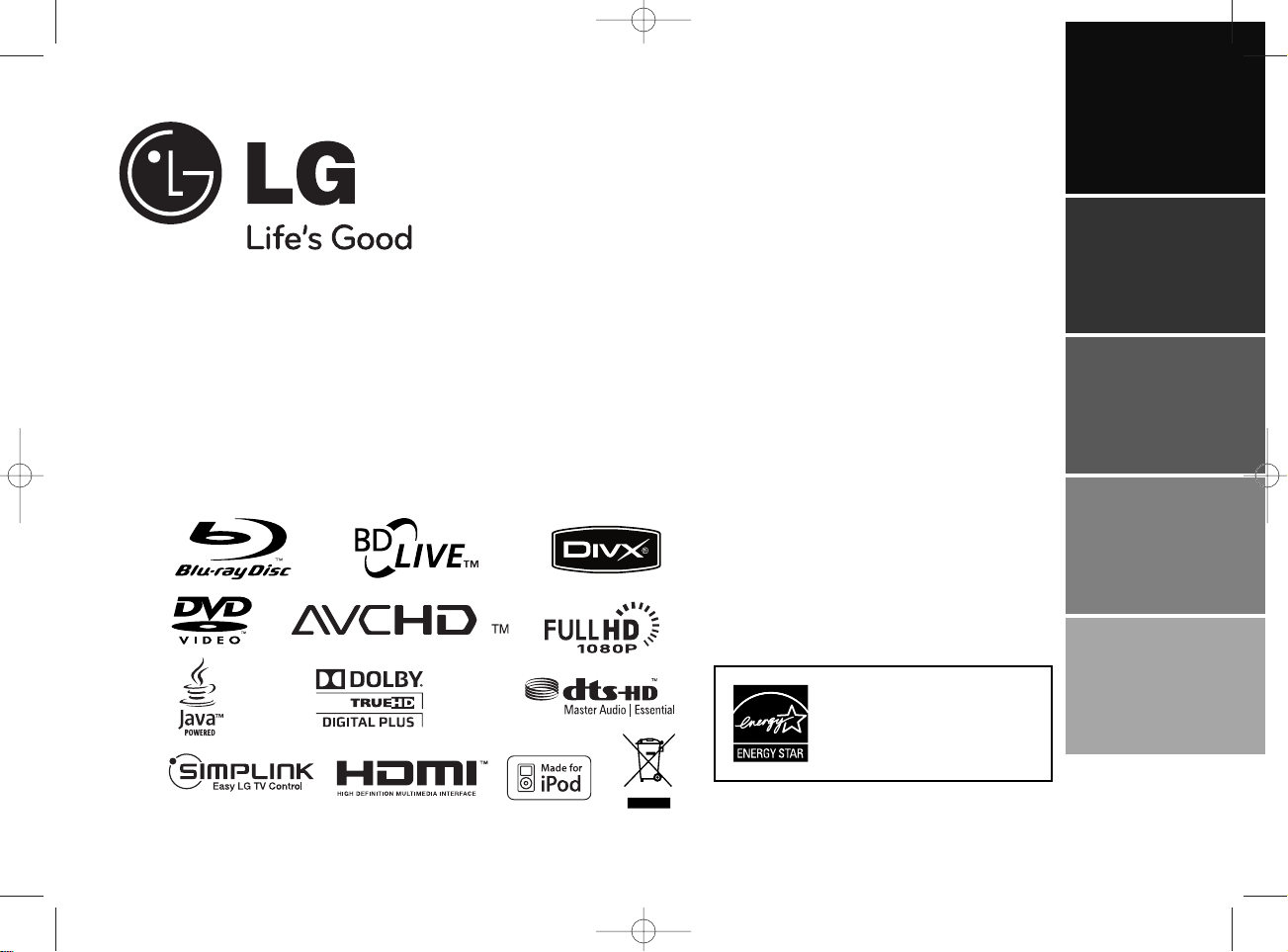
HB354BS (HB354BS-DD / SB34S-F/W)
LG jako partner ENERGY STAR
®
uvádí, že tento produkt nebo
modely produktů splňují
požadavky energetické účinnosti
ENERGY STAR®.
ENERGY STAR®je obchodní známka
registrovaná v USA.
P/NO : MFL56962866
CEŠTINA
SIOVENČINA
MAGYAR
POLSKI
ENGLISH
HB354BS-DD.BCZELL_CZE 3/19/09 5:51 PM Page 1
Page 2
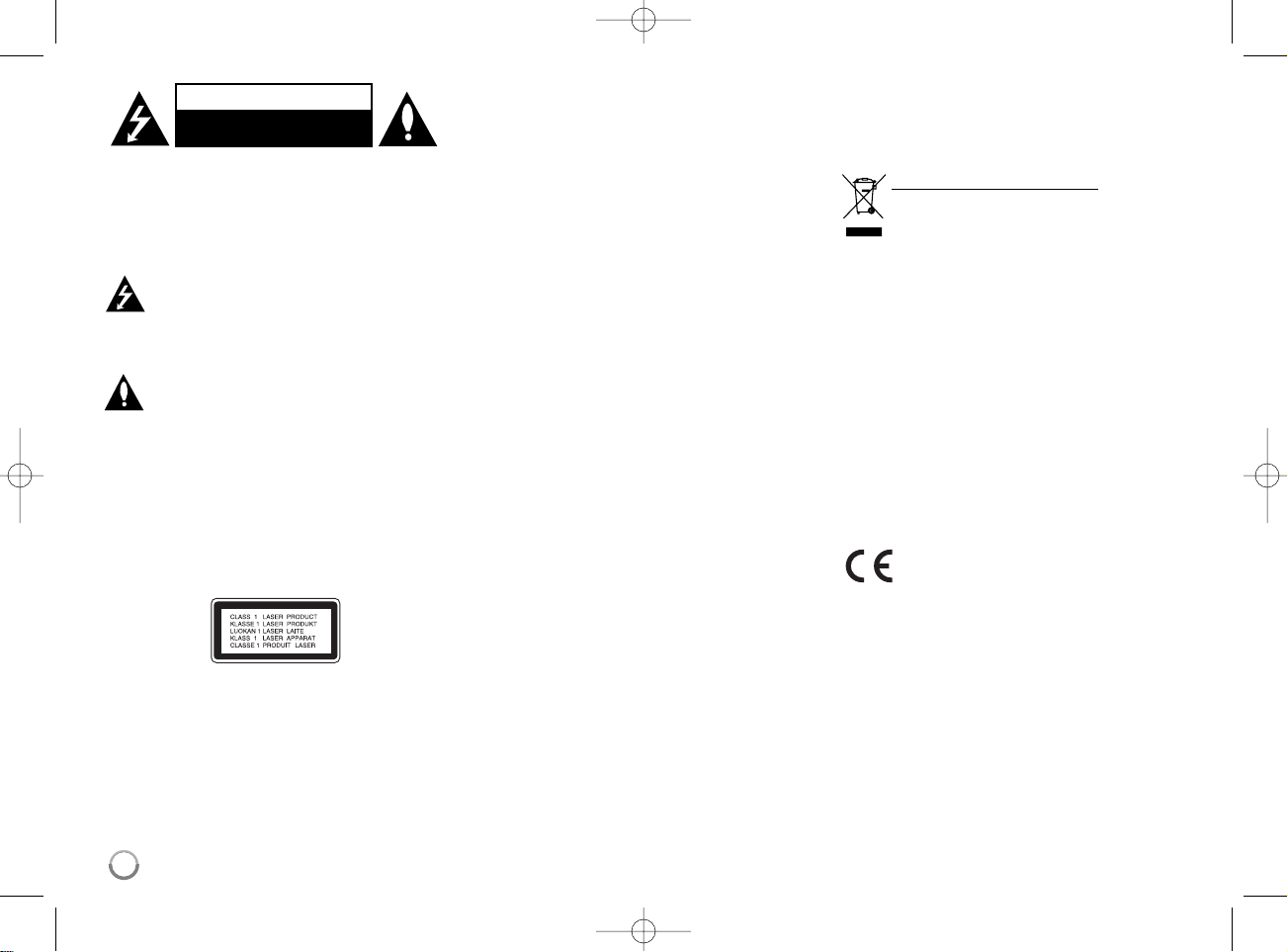
2
VÝSTRAHA: V ZÁJMU SNÍŽENÍ NEBEZPEČÍ ÚRAZU
ELEKTRICKÝM PROUDEM NEODSTRAŇUJTE
KRYT (ANI ZADNÍ PANEL). UVNITŘ NEJSOU
ŽÁDNÉ PRVKY VYŽADUJÍCÍ UŽIVATELSKOU
ÚDRŽBU. PROVÁDĚNÍ ÚDRŽBY SVĚŘTE
KVALIFIKOVANÝM SERVISNÍM PRACOVNÍKŮM
Tento symbol blesku v trojúhelníku
upozorňuje uživatele na přítomnost
neizolovaného nebezpečného napětí uvnitř
pouzdra zařízení, které je díky své úrovni
schopno způsobit úraz elektrickým proudem.
Vykřičník v trojúhelníku upozorňuje uživatele
na přítomnost důležitých pokynů k obsluze a
údržbě (servisu) v materiálech přiložených k
výrobku.
VÝSTRAHA: V ZÁJMU SNÍŽENÍ NEBEZPEČÍ
VZNIKU POŽÁRU NEBO ÚRAZU ELEKTRICKÝM
PROUDEM NEVYSTAVUJTE TENTO PŘÍSTROJ
PŮSOBENÍ DEŠTĚ ANI VLHKOSTI.
UPOZORNĚNÍ: Neinstalujte zařízení ve stísněných
prostorách, např. v knihovně nebo v podobné
skříni.
UPOZORNĚNÍ: Neblokujte ventilační otvory.
Instalujte v souladu s instrukcemi výrobce.
Štěrbiny a otvory ve skříni slouží k větrání a
zajištění spolehlivého chodu přístroje a jeho
ochraně před přehřátím. Tyto otvory by neměly být
blokovány umisťováním přístroje na postel,
pohovku, předložku nebo podobné místo. Tento
výrobek by neměl být umisťován do vestavěného
nábytku jako je knihovna nebo polička, pokud
nebude zajištěno dobré větrání nebo pokud
nebudou dodrženy pokyny výrobce.
UPOZORNĚNÍ: Tento výrobek používá laserový
systém. Chcete-li zajistit správné používání tohoto
výrobku, přečtěte si pozorně uživatelskou příručku
a uschovejte ji pro budoucí reference. Pokud
přístroj vyžaduje údržbu, kontaktujte autorizované
servisní středisko. Používání jiných ovládacích
prvků, nastavení nebo postupů, než jsou zde
uvedené, může mít za následek vystavení se
nebezpečné radiaci. Abyste zabránili přímému
vystavení laserovému paprsku, nezkoušejte se
otevřít kryt přístroje. Při otevření přístroj vydává
viditelné laserové záření. NEDÍVEJTE SE DO
PAPRSKU.
UPOZORNĚNÍ: Zařízení nesmí být vystaveno
působení vody (polití nebo postříkání), na přístroj
nestavte nádoby naplněné vodou, např. vázy apod.
UPOZORNĚNÍ týkající se napájecí šňůry
Pro většinu přístrojů se doporučuje, aby byly
zapojeny do vyhrazeného obvodu;
To znamená jediný zásuvkový obvod, který napájí
pouze toto zařízení a nemá žádné další zásuvky
nebo odbočky. Chcete-li se o tom přesvědčit,
nahlédněte do stránky s technickými daty v tomto
návodu k obsluze. Nepřetěžujte zásuvky ve zdi.
Přetížené zásuvky ve zdi, uvolněné nebo
poškozené zásuvky ve zdi, prodlužovací šňůry,
roztřepené napájecí šňůry, nebo poškozená
nebo prasklá izolace vodiče jsou nebezpečné.
Všechny tyto podmínky mohou mít za důsledek
úraz elektrickým proudem nebo požár. Pravidelně
kontrolujte šňůru přístroje, a pokud její vzhled
naznačuje poškození nebo zhoršení stavu,
odpojte ji, přestaňte zařízení používat a nechte si
šňůru vyměnit autorizovaným servisem za za
shodnou náhradní část. Chraňte napájecí šňůru
před špatným fyzickým nebo mechanickým
zacházením, jako je například zkroucení,
zauzlování, sevření, přivření ve dveřích nebo
chůze po ní. Zvláštní pozornost věnujte
zástrčkám, zásuvkám ve zdi a bodu, ve kterém
šňůra opouští přístroj. Odpojení výrobku od
napájení provádějte vytažením napájecí šňůry ze
zásuvky. Při instalaci výrobku se ujistěte, že
zásuvka je snadno přístupná.
Likvidace starých spotřebičů
1. Pokud je u výrobku uveden symbol
pojízdného kontejneru v přeškrtnutém
poli, znamená to, že na výrobek se
vztahuje směrnice Evropské unie číslo
2002/96/ES.
2. Všechny elektrické a elektronické
výrobky by měly být likvidovány odděleně
od běžného komunálního odpadu
prostřednictvím sběrných zařízení
zřízených za tímto účelem vládou nebo
místní samosprávou.
3. Správný způsob likvidace starého
elektrického spotřebiče pomáhá zamezit
možným negativním dopadům na životní
prostředí a zdraví.
4. Bližší informace o likvidaci starého
spotřebiče získáte u místní samosprávy,
ve sběrném zařízení nebo v obchodě, ve
kterém jste výrobek zakoupili.
Tento výrobek splňuje požadavky
směrnice 2004/108/ES o
elektromagnetické kompatibilitě a
požadavky směrnice 2006/95/ES pro
elektrická zařízení nízkého napětí.
Zástupce pro Evropu:
LG Electronics Service Europe B.V.
Veluwezoom 15, 1327 AE Almere, The Netherlands
(Tel : +31-036-547-8940)
UPOZORNĚNÍ
RIZIKO ÚRAZU ELEKTRICKÝM
PROUDEM. NEOTEVÍREJTE
HB354BS-DD.BCZELL_CZE 3/19/09 5:51 PM Page 2
Page 3
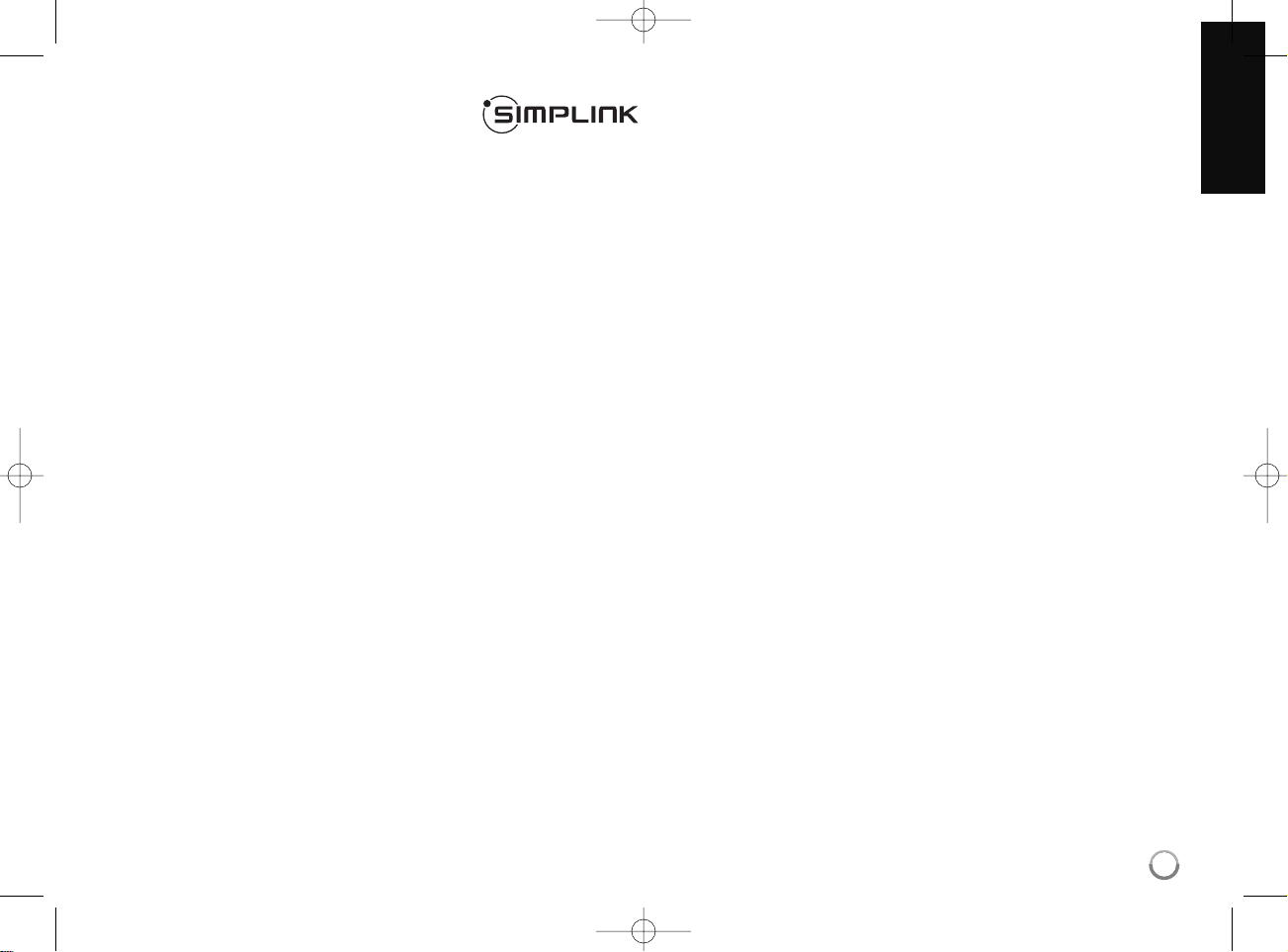
3
Informace o autorském právu
Protože je jako systém ochrany BD formátu
schválen systém AACS (Advanced Access
Content System) využívaný podobně jako CSS
(Content Scrable System) pro DVD formát, platí
pro předmět ochrany AACS některá omezení
vztahující se na přehrávání, výstup analogového
signálu atd. Chod přístroje a jeho omezení se
mohou lišit v závislosti na době koupě a tato
omezení mohou být přijímána a/nebo měněna
AACS po výrobě tohoto produktu.
Navíc jsou značky BD-ROM a BD+ dále
chráněny systémem pro formát BD, což znamená
určitá omezení včetně přehrávání chráněných
obsahů značky BD-ROM a/nebo BD+. Pro další
informace o AACS, BD-ROM, BD+ nebo tomto
produktu kontaktujte autorizované centrum
zákaznického servisu.
Některé BD-ROM/DVD disky jsou chráněny proti
kopírování kódováním. Z tohoto důvodu byste
měli přehrávač připojovat přímo k televizi, ne k
VCR. Připojení k VCR bude mít za následek
zdeformovaný obraz z disků chráněných proti
kopírování.
Na tento výrobek se vztahuje autorské právo,
které chrání technologii pomocí patentů USA, a
další ochrana práv k duševnímu vlastnictví.
Použití této technologie, chráněné autorským
právem, musí schválit Macrovision, musí být
uplatněna jen pro neobchodní využití v domácnosti a podléhá dalším omezením pro použití,
pokud Macrovision neschválí jinak. Reverzní
dekódování nebo disasemblace kódu jsou
zakázány.
Podle autorského práva platného v USA i
autorského práva platného v jiných zemích může
být neoprávněné nahrávání, užívání, reprodukce,
distribuce nebo úpravy televizních programů,
videozáznamů, BD-ROM disků, DVD, CD a
dalších materiálů důvodem k občanskoprávnímu
i trestněprávnímu postihu.
Pro využívání funkce BD-Live
je třeba připojit externí USB zařízení
prostřednictvím USB portu (viz strana 19).
Co je SIMPLINK?
Některé funkce tohoto přístroje lze ovládat
dálkovým ovládáním televizoru, když je tento přístroj
připojen k televizoru LG s funkcí SIMPLINK
prostřednictvím připojení HDMI.
Funkce, které lze ovládat dálkovým ovládáním
televizoru LG: přehrávání, pozastavení,
vyhledávání, přeskočení, zastavení, vypnutí atd.
Další podrobnosti o funkci SIMPLINK najdete v
uživatelské příručce k televizoru.
Televizory LG s funkcí SIMPLINK mají logo jak je
uvedeno na obrázku výše.
Poznámky:
V závislosti na typu disku nebo stavu přehrávání
nemusí některé funkce SIMPLINK pracovat v
souladu s očekáváním, nebo nemusí pracovat
vůbec.
Pokud funkce “SIMPLINK” nepracuje,
zkontrolujte, zda je HDMI kabel podporován CEC
(Consumer Electronics Control) pro HDMI.
Pokud je v průběhu činnosti SIMPLINK zvuk
produkován oběma systémy reproduktorů a
reproduktorem TV nebo není produkován ani
jedním z nich, resetujte nastavení reproduktorů v
nabídce SIMPLINK televize LG.
Licence
Java a všechny ochranné známky a loga Java
jsou ochranné známky nebo registrované ochranné
známky společnosti Sun Microsystems, Inc. v USA
a jiných zemích.
Vyrobeno s použitím licence poskytnuté společností
Dolby Laboratories. Dolby, Pro Logic, a symbol dvojitého D jsou obchodní známky společnosti Dolby
Laboratories.
Vyrobeno v licenci podle patentu USA č 5,451,942;
5,956,674; 5,974,380; 5,978,762; 6,226,616;
6,487,535; 7,392,195; 7,272,567; 7,333,929;
7,212,872 další patentů USA a dalších celosvě-
tových platných vydaných a platících patentů.DTS je
registrovaná obchodní známka a loga a symbol
DTS, DTS-HD a DTS-HD Master Audio l Essential
jsou obchodními známkami DTS, Inc. © 1996-2008
DTS, Inc. Všechna práva vyhrazena.
HDMI, logo HDMI a Multimediální rozhraní s
vysokým rozlišením jsou obchodní značky nebo
registrované obchodní značky HDMI týkající se
licence LLC (řízení logických spojů).
„BD-Live“ logo je obchodní známka asociace
Blu-ray Disc.
„DVD Logo“ je obchodní známka společnosti DVD
Format/Logo Licensing Corporation.
„x v Color“ je obchodní známka společnosti Sony
Corporation.
„Blu-ray Disc“ je obchodní známkou.
„BONUSVIEW“ je obchodní známkou Asociace
Blu-ray Disc.
Licence k tomuto produktu je udělena podle AVC
Patent Portfolio Licence a VC-1 Patent Portfolio
Licence pro osobní a nekomerční použití
spotřebitelem (i) k zakódování videa v souladu se
standardem AVC a VC-1 („AVC/VC-1 Video“)
a/nebo (ii) k dekódování AVC/VC-1 videa, které bylo
zakódováno spotřebitelem v rámci osobní,
nepodnikatelské aktivity a/nebo bylo získáno od
licencovaného poskytovatele videa AVC/VC-1
Video. Licence není udělena ani ji není možné použít
pro jiné účely. Další informace je možné získat od
společnosti MPEG LA, LLC. Viz.
http://www.mpegla.com.
Loga „AVCHD“ a „AVCHD“ jsou obchodními
známkami společností Panasonic Corporation a
Sony Corporation..
iPod je ochranná známka společnosti Apple,
Inc., registrovaná v USA a v ostatních zemích.
HB354BS-DD.BCZELL_CZE 3/19/09 5:51 PM Page 3
Page 4
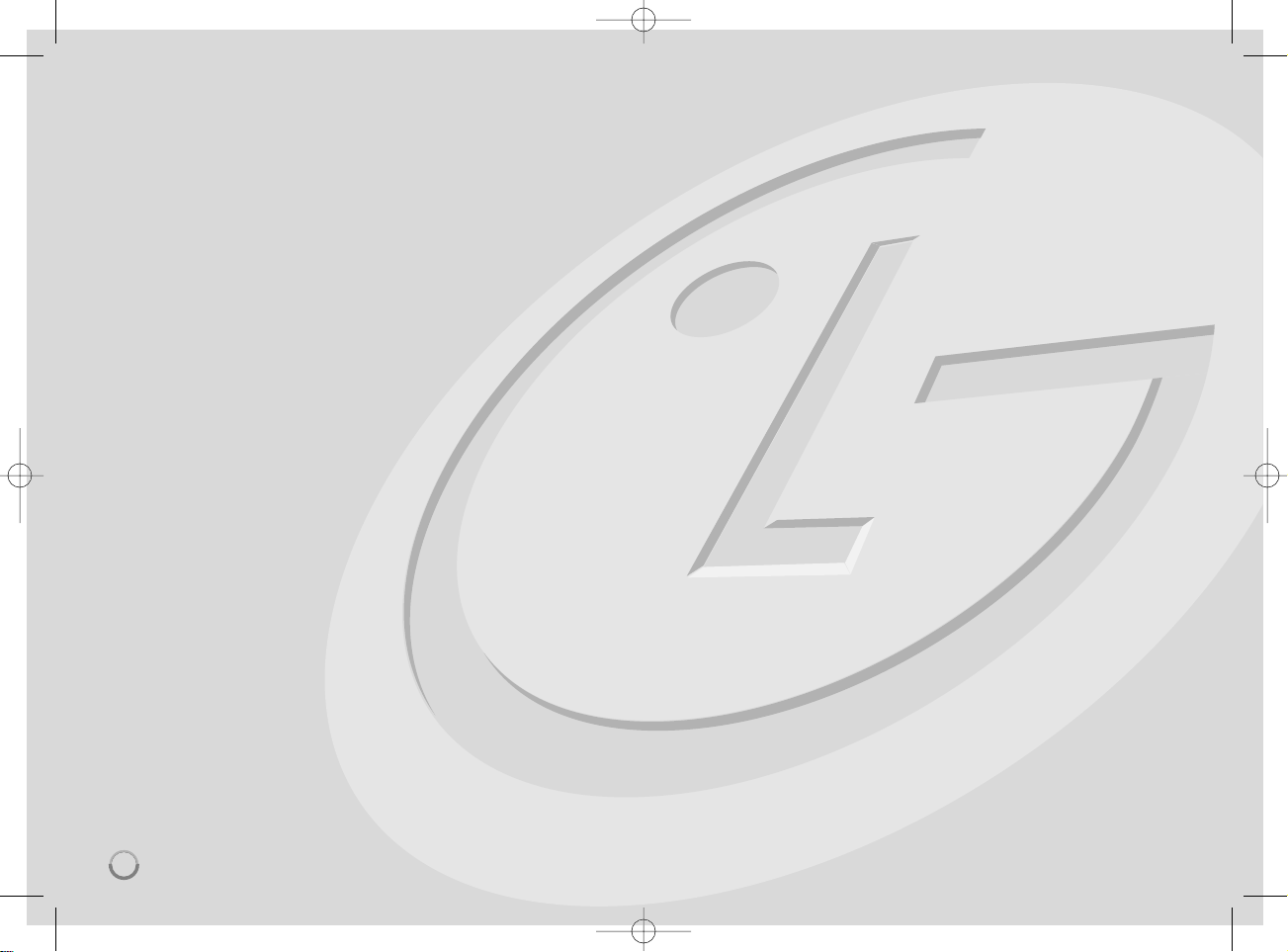
Obsah
Úvod . . . . . . . . . . . . . . . . . . . . . . . . . . . . . . . . . . . . . . . . . . . .5-8
Dálkové ovládání . . . . . . . . . . . . . . . . . . . . . . . . . . . . . . . . . . .9
Čelní panel . . . . . . . . . . . . . . . . . . . . . . . . . . . . . . . . . . . . . . .10
Zadní panel . . . . . . . . . . . . . . . . . . . . . . . . . . . . . . . . . . . . . .11
Zapojení reproduktoru . . . . . . . . . . . . . . . . . . . . . . . . . . . . .12
Připojení k televizoru . . . . . . . . . . . . . . . . . . . . . . . . . . . .13-14
Nastavení rozlišení . . . . . . . . . . . . . . . . . . . . . . . . . . . . . .15-16
Připojení k internetu . . . . . . . . . . . . . . . . . . . . . . . . . . . . .17-18
Nastavení režimu zvuku . . . . . . . . . . . . . . . . . . . . . . . . . . . . .18
Nastavení úrovně reproduktoru . . . . . . . . . . . . . . . . . . . . . . .18
Užívání noční funkce. . . . . . . . . . . . . . . . . . . . . . . . . . . . . . . .18
Použití časovače . . . . . . . . . . . . . . . . . . . . . . . . . . . . . . . . . . .18
Používání USB zařízení . . . . . . . . . . . . . . . . . . . . . . . . . . . . . .19
Používání domácí nabídka . . . . . . . . . . . . . . . . . . . . . . . . . . .20
Nastavení . . . . . . . . . . . . . . . . . . . . . . . . . . . . . . . . . . . . .20-26
Přehrávání disku . . . . . . . . . . . . . . . . . . . . . . . . . . . . . . .27-29
Zobrazení informací o disku . . . . . . . . . . . . . . . . . . . . . . . . . .30
Zábava z disků BD-Live™ . . . . . . . . . . . . . . . . . . . . . . . . .31-32
Přehrávání filmu . . . . . . . . . . . . . . . . . . . . . . . . . . . . . . . .32-33
Poslech hudby . . . . . . . . . . . . . . . . . . . . . . . . . . . . . . . . .34-35
Prohlížení obrázku . . . . . . . . . . . . . . . . . . . . . . . . . . . . . .35-36
Poslech rádia . . . . . . . . . . . . . . . . . . . . . . . . . . . . . . . . . . . . .37
Přehrávání iPodu . . . . . . . . . . . . . . . . . . . . . . . . . . . . . . .37-38
Poslech hudby z přenosného audio přehrávače . . . . . . . .39
Poslech hudby z komponentů . . . . . . . . . . . . . . . . . . . . . . .39
Použití konektroů HDMI IN . . . . . . . . . . . . . . . . . . . . . . . . . .40
Používání konektorů DIGITAL AUDIO IN . . . . . . . . . . . . . . . .40
Příloha . . . . . . . . . . . . . . . . . . . . . . . . . . . . . . . . . . . . . . . . . .41
Kódy jazyků . . . . . . . . . . . . . . . . . . . . . . . . . . . . . . . . . . . . . .42
Kódy oblastí . . . . . . . . . . . . . . . . . . . . . . . . . . . . . . . . . . . . .42
Odstraňování závad . . . . . . . . . . . . . . . . . . . . . . . . . . . . .43-44
Technické údaje . . . . . . . . . . . . . . . . . . . . . . . . . . . . . . . . . . .45
Poznámka k softwaru s otevřeným zdrojovým kódem . . . . .46
Před zapojením, používáním a nastavováním tohoto systému
si prosím pečlivě přečtěte návod v tomto návodu k obsluze.
4
HB354BS-DD.BCZELL_CZE 3/19/09 5:51 PM Page 4
Page 5
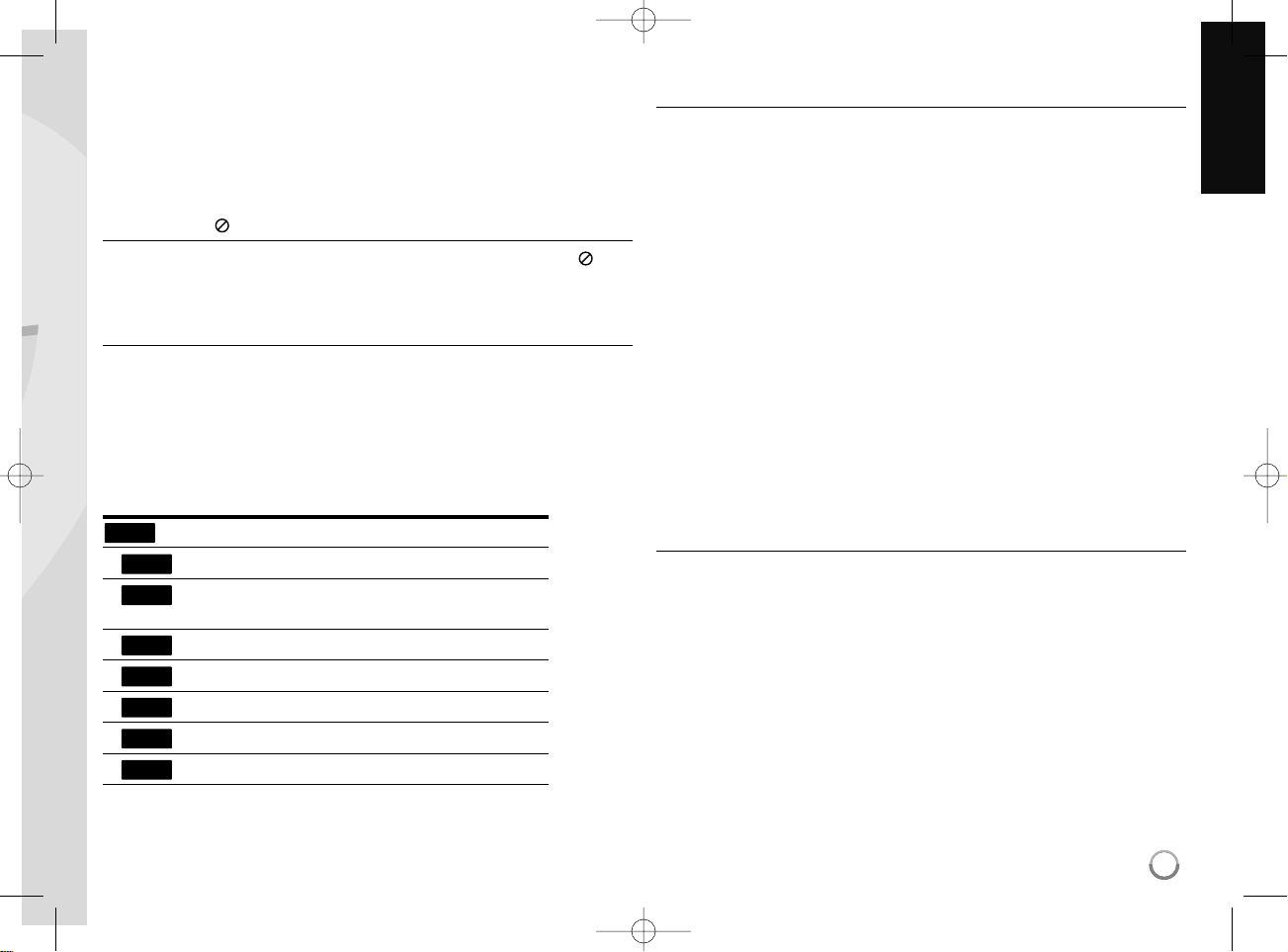
5
Úvod
Aby bylo zajištěno správné používání tohoto přístroje, pečlivě si přečtěte
tuto uživatelskou příručku a uschovejte ji pro pozdější nahlížení.
Tato příručka obsahuje informace o provozu a údržbě přehrávače. Je-li
zapotřebí provést servis zařízení, obraťte se na autorizovaný servis.
O symbolu
Během provozu se na obrazovce vašeho televizoru může objevit „ “ a
oznamuje, že funkce vysvětlovaná v této uživatelské příručce není dostupná na tomto konkrétním médiu.
Symboly používané v této příručce
Poznámka:
Označuje zvláštní provozní funkce tohoto zařízení.
Tip:
Upozorňuje na tipy a pokyny usnadňující obsluhu.
Odstavec, jehož nadpis obsahuje jeden z následujících symbolů, je
použitelný pouze na disk představovaný symbolem.
Všechny disky jsou uvedeny níže
disky BD-ROM
DVD-Video, DVD±R/RW ve video režimu nebo
režimu videorekordéru a finalizovaný
Formát DVD±R/RW ve formátu AVCHD
soubory DivX
disky Audio CD
soubory MP3
soubory WMA
Manipulace se zařízením
Při expedici
Uschovejte prosím originální obal a obalový materiál. Chcete-li zařízení
expedovat co nejbezpečněji, zabalte je původním způsobem do
originálního obalu.
Udržování čistoty vnějších povrchů
Nepoužívejte v blízkosti přístroje těkavé kapaliny, např. sprej proti
hmyzu.
Otírání za použití velkého tlaku může povrch porušit.
Gumové nebo plastové produkty nenechávejte v kontaktu se zařízením
po delší dobu.
Čištění zařízení
Pro čištění přehrávače používejte jemný suchý hadřík. Při výrazném
znečištění povrchu použijte jemný hadřík mírně zvlhčený vodním roztokem
jemného mycího prostředku.
Nepoužívejte silná rozpouštědla, tj. alkohol, benzín či ředidlo. V opačném
případě může dojít k poškození povrchu zařízení.
Údržba zařízení
Jednotka je high-tech, přesné zařízení. Jestliže jsou optické snímače čočky
a části disku špinavé nebo opotřebované, kvalita obrazu se může snížit.
Podrobnosti jsou k dispozici v nejbližším autorizovaném servisním
středisku.
Informace o discích
Manipulace s disky
Nedotýkejte se povrchu disku na straně se záznamem. Disk přidržujte za
okraje, abyste na povrchu nezanechali otisky prstů. Na disk zásadně
nelepte papír ani lepicí pásku.
Uchovávání disků
Po přehrání uložte disk do pouzdra. Nevystavujte disk působení přímého
slunečního svitu ani zdrojů tepla a nenechávejte disk v zaparkovaném
vozidle na přímém slunečním světle.
Čištění disků
Otisky prstů a prach na disku mohou být příčinou snížení kvality obrazu a
zvuku. Před přehráváním otřete disk čistým hadříkem. Disk otírejte
směrem od středu.
Nepoužívejte silná rozpouštědla jako alkohol, benzín, ředidlo, běžné
dostupná čistidla ani antistatické přípravky určené k použití na vinylových
deskách.
WMA
MP3
ACD
DivX
AVCHD
DVD
BD
ALL
HB354BS-DD.BCZELL_CZE 3/19/09 5:51 PM Page 5
Page 6
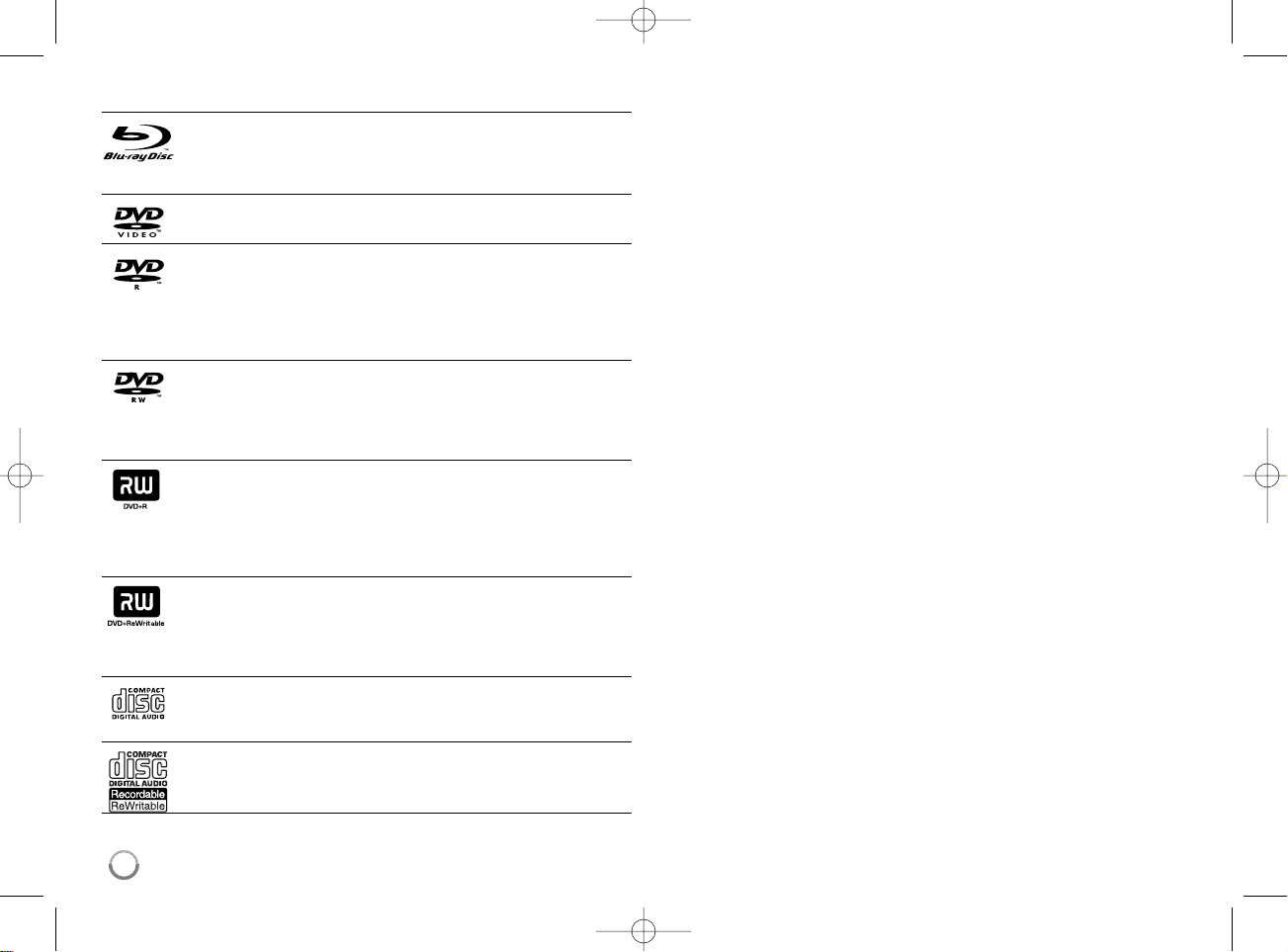
Přehrávatelné disky
Disk Blu-ray
- Disky, například s filmy, které se dají zakoupit nebo půjčit
- BD-R/RE disky obsahující audiozáznamy, DivX, MP3, WMA
nebo fotosoubory.
DVD-VIDEO (8 cm nebo 12 cm disk)
Disky, například s filmy, které se dají zakoupit nebo půjčit
DVD-R (8 cm nebo 12 cm disk)
- Pouze ukončené disky v režimu Video
- Jsou podporovány i dvouvrstvé disky
-AVCHD formát
- DVD-R disky, které obsahují audiozáznamy, DivX, MP3, WMA
nebo fotosoubory.
DVD-RW (8 cm nebo 12 cm disk)
- Režim videorekordéru, videa a pouze finalizovaný
-AVCHD formát
- DVD-RW disky, které obsahují audiozáznamy, DivX, MP3, WMA
nebo fotosoubory.
DVD+R (8 cm nebo 12 cm disk)
- Jen ukončený disk
- Jsou podporovány i dvouvrstvé disky
-AVCHD formát
- DVD+R disky, které obsahují audiozáznamy, DivX, MP3, WMA
nebo fotosoubory.
DVD+RW (8 cm nebo 12 cm disk)
- Pouze ukončené disky v režimu Video
-AVCHD formát
- DVD+RW disky, které obsahují audiozáznamy, DivX, MP3, WMA
nebo fotosoubory.
Audio CD (8 cm nebo 12 cm disk)
Audio CD nebo CD-R/CD-RW ve formátu CD, které mohou být
zakoupeny.
CD-R/CD-RW (8 cm nebo 12 cm disk)
CD-R/CD-RW disky, které obsahují audiozáznamy, DivX, MP3,
WMA nebo fotosoubory.
Poznámky:
V závislosti na stavu nahrávacího zařízení nebo samotného disku
CD-R/RW (nebo DVD±R/RW) se některé disky CD-R/RW (nebo
DVD±R/RW) na tomto zařízení nedají přehrát.
Nelepte na žádnou stranu disku žádné značky nebo nálepky (stranu s
označením nebo přehrávanou stranu).
Nepoužívejte disky s nepravidelným tvarem (např. v tvaru srdce nebo
osmiúhelníku). Mohlo by dojít k nesprávné funkci zařízení.
V závislosti od nahrávacího softwaru a ukončení se některé nahrané
disky (CD-R/RW nebo DVD±R/RW) nemusí přehrát.
Disky DVD±R/RW a CD-R/RW nahrané pomocí osobního počítače nebo
rekordéru DVD či CD se nemusí přehrávat též v případě, že disk je
poškozený nebo špinavý či je na čočkách přehrávače špína nebo
kondenzát.
Jestliže nahráváte disk pomocí osobního počítače, i když je nahraný v
kompatibilním formátu, existují případy, kdy se disky nemusí přehrát v
důsledku nastavení aplikačního softwaru použitého na vytvoření disku.
(Podrobnější informace najdete u vydavatele softwaru.)
Tento přehrávač vyžaduje, aby disky a nahrávky splňovaly jisté
technické normy, aby se dosáhla optimální kvalita přehrávání.
Předem nahrané DVD se automaticky nastaví podle těchto norem.
Existuje mnoho různých typů nahrávatelných formátů disků (včetně
CD-R se soubory MP3 nebo WMA) a tyto vyžadují jisté podmínky pro
zabezpečení kompatibilního přehrávání.
Zákazníci by si měli zapamatovat, že ke stahování souborů MP3 / WMA
a hudby z internetu je nutné povolení. Naše společnost nemá právo
udělit takovéto povolení. Povolení byste si vždy měli vyžádat u vlastníka
autorských práv.
Aby byl přehrávač LG schopen přehrávat přepisovatelné disky, je třeba
nastavit možnost formátování disku na [Mastered]. Když je tato možnost
nastavena na Live File System, nelze disk použít na přehrávačích LG.
(Mastered / Live File System: Systém formátu disku pro Windows Vista)
6
HB354BS-DD.BCZELL_CZE 3/19/09 5:51 PM Page 6
Page 7
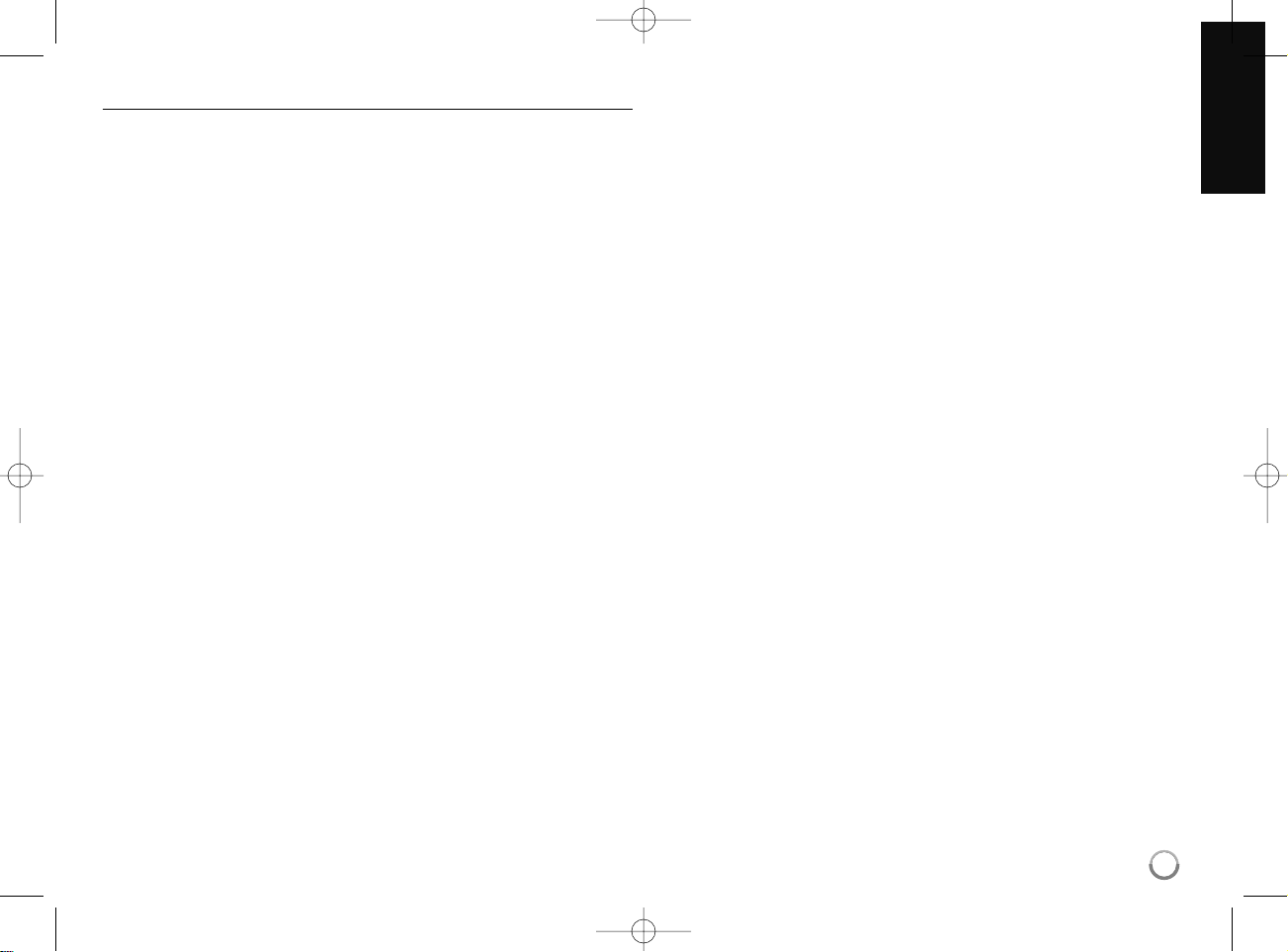
7
Funkce disků BD-ROM
Na jednostranné disky BD-ROM se vejde 25 GB (jedna vrstva) nebo 50
GB (dvě vrstvy) – což je asi 5-10x více, než je kapacita disku DVD.
Disky BD-ROM podporují také video HD té nejvyšší kvality v oboru (až
1920 x 1080) – velká kapacita znamená kvalitu videa bez kompromisů.
Disky BD-ROM mají navíc stejnou velikost a vzhled jako disky DVD.
Následující funkce disků BD-ROM závisí na disku a mohou se lišit.
Vzhled a navigační funkce se také mohou lišit disk od disku.
Některé disky neposkytují funkce popsané níže.
BD-ROM a hybridní disky mají jak BD-ROM, tak DVD (nebo CD) vrstvu
na jedné straně. Na těchto discích se bude v tomto přehrávači
přehrávat pouze BD-ROM vrstva.
Důležité údaje o videu
Formát BD-ROM pro distribuci filmů podporuje tři vysoce pokročilé video
kodeky, MPEG-2, MPEG4 AVC (H.264) a SMPTE VC1.
Je též k dispozici HD rozlišení videa:
1920 x 1080 HD
1280 x 720 HD
Grafické plochy
Na vrstvě HD video existují dvě individuální grafické plochy (vrstvy), v
plném rozlišení HD (1920 x 1080). Jedna plocha je vyhrazena pro grafiku
spojenou s jednotlivými obrazovými snímky (např. titulky) a další je
přiřazena interaktivním grafickým elementům, například tlačítkům nebo
nabídkám. Pro obě plochy mohou být k dispozici různé efekty mazání,
stínování a procházení.
Pro přehrávání ve vysokém rozlišení
Pro přehrávání disků BD-ROM ve vysokém rozlišení je vyžadována
HDTV. Některé disky mohou pro přehrávání obsahů s vysokým
rozlišením vyžadovat HDMI OUT. Schopnost přehrávání takových obsahů
na discích BD-ROM může být omezena v závislosti na rozlišení vašeho
televizoru.
Zvuky nabídky
Když zvýrazníte nebo vyberete možnost nabídky, uslyšíte zvuk podobný
klapnutí tlačítka nebo hlas, který vysvětluje zvýrazněnou možnost nabídky.
Vícestránkové a bublinkové nabídky
U DVD-Videa je přehrávání přerušeno pokaždé, kdy je zpřístupněna
nová obrazovka nabídky. Díky schopnosti disků BD-ROM předem nahrát
data z disku bez přerušení přehrávání může nabídka sestávat z několika
stran.
Stránkami nabídky můžete procházet nebo zvolit různé cesty, zatímco
audio a video stále hrají v pozadí.
Interaktivita
Některé disky BD-ROM mohou obsahovat animované nabídky nebo hry.
Prezentace, kterými může uživatel procházet
S disky BD-ROM můžete procházet různými fotografiemi, zatímco zvuk
stále hraje.
Titulky
V závislosti na obsahu disku BD-ROM je možné zvolit různé fonty, velikosti
a barvy některých titulků. Titulky mohou být také animované, stínované
nebo se mohou postupně objevovat či ztrácet.
Interaktivní funkce BD-J
Formát BD-ROM podporuje Javu pro interaktivní funkce. „BD-J“ nabízí
poskytovatelům obsahu téměř neomezené funkce při vytváření
interaktivních titulů BD-ROM.
Kompatibilita BD-ROM
Tento přehrávač podporuje BD-ROM Profil 2.
• Disky podporující BD-Live (BD-ROM verze 2 Profil 2), které umožňují
využívání interaktivních funkcí při připojení tohoto přehrávače k
internetu kromě funkce BONUSVIEW.
• Disky podporující BONUSVIEW (BD-ROM verze 2 Profil 1 verze
1.1/Final Standard), které umožňují využívání funkcí Virtual nebo
Picture-in-Picture.
HB354BS-DD.BCZELL_CZE 3/19/09 5:51 PM Page 7
Page 8
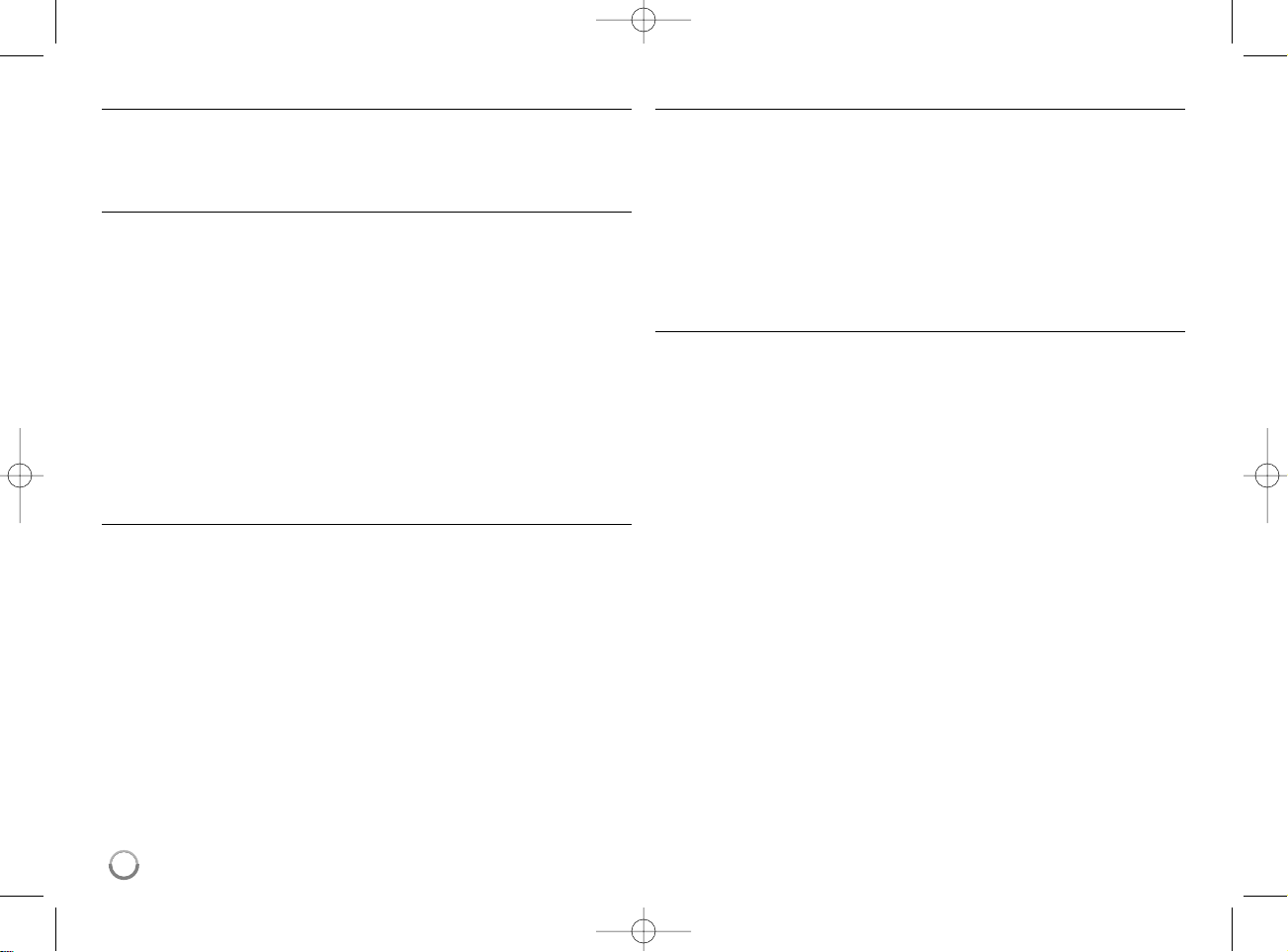
Regionální kód
Toto zařízení má regionální kód vytištěný na zadní části. Toto zařízení
může přehrávat jen disky BD-ROM nebo DVD označené stejně, jako na
zadní části jednotky nebo „Vše“.
AVCHD (Advanced Video Codec High Definition)
•Tento přehrávač je konstruován i k přehrávání disků ve formátu
AVCHD. Tyto disky se normálně nahrávají a používají ve videokamerách.
•AVCHD formát je formát vysokého rozlišení pro digitální videokamery.
• Formát MPEG-4 AVC/H 264 je schopen komprimovat snímky efektivněji
než jakýkoliv jiný konvenční komprimovací formát.
• Některé AVCHD disky využívají formát „x.v.Color“.
•Tento přehrávač je konstruován i k přehrávání AVCHD disků pomocí
formátu „x v Color“.
• „x v Color“ je obchodní známka společnosti Sony Corporation.
• Některé disky ve formátu AVCHD se nemusí - v závislosti na
podmínkách, za jakých byly nahrány - přehrát.
• Disky v AVCHD formátu musí být finalizovány.
• „x v Color“ nabízí větší barevné rozlišení než normální DVD
videokamerové disky.
Poznámky o kompatibilitě
• Protože BD-ROM je nový formát, lze předpokládat problémy s
kompatibilitou některých disků, digitálního připojení a podobně.
Pokud nastanou problémy s kompatibilitou, kontaktujte laskavě
autorizované servisní středisko.
• Prohlížení obsahu ve vysokém rozlišení a konverze obsahu
standardního DVD do vyššího rozlišení může vyžadovat vstup HDMI
nebo HDCP DVI na vašem zařízení.
• Některé BD-ROM a DVD disky mohou omezovat využívání některých
operačních povelů nebo funkcí.
• Dolby Digital EX, DTS-ES a DTS 96/24 mají výstupy jako Dolby Digital
5.1 nebo DTS 5.1.
• Můžete použít USB zařízení, které se používá k ukládání některých informací souvisejících s diskem včetně stahovaných on-line materiálů. Disk,
který používáte, bude sledovat délku uchovávání těchto informací.
Požadavky na systém
Pro přehrávání videa ve vysokém rozlišení:
• Zobrazovací zařízení s vysokým rozlišením, které má vstupní konektory
COMPONENT nebo HDMI.
• BD-ROM disk s obsahem o vysokém rozlišení.
• Pro některé obsahy (dle specifikace jejich autorů) je u vašeho zařízení
vyžadováno HDMI nebo HDCP DVI.
• Pro konverzi obsahu DVD se standardním rozlišením do vyššího je
pro kopírování chráněného obsahu potřeba vstup HDMI nebo HDCP
DVI na vašem zobrazovacím zařízení.
Důležitá informace o systému barev televizoru
Systém barev tohoto přehrávače se liší podle aktuálně přehrávaného
disku.
Například když přehrávač přehrává disk nahraný v systému NTSC,
výstupní obrazový signál je v NTSC.
Pouze barevný televizor, který podporuje více systémů, je schopen přijímat
všechny signály dodávané přehrávačem.
Poznámky:
• Pokud máte televizor se systémem barev PAL, při použití disků
nahraných v systému NTSC uvidíte pouze deformovaný obraz.
• Barevný televizor s podporou více systémů přepíná systém barev
automaticky podle vstupního signálu. Pokud se systém barev nezmění
automaticky, vypněte televizor a opět jej zapněte. Po zapnutí by obraz
měl být normální.
• Pokud se pokusíte nahrát na váš rekordér výstupní signál NTSC z
přehrávače, rekordér jej nemusí zaznamenat správně.
8
HB354BS-DD.BCZELL_CZE 3/19/09 5:51 PM Page 8
Page 9
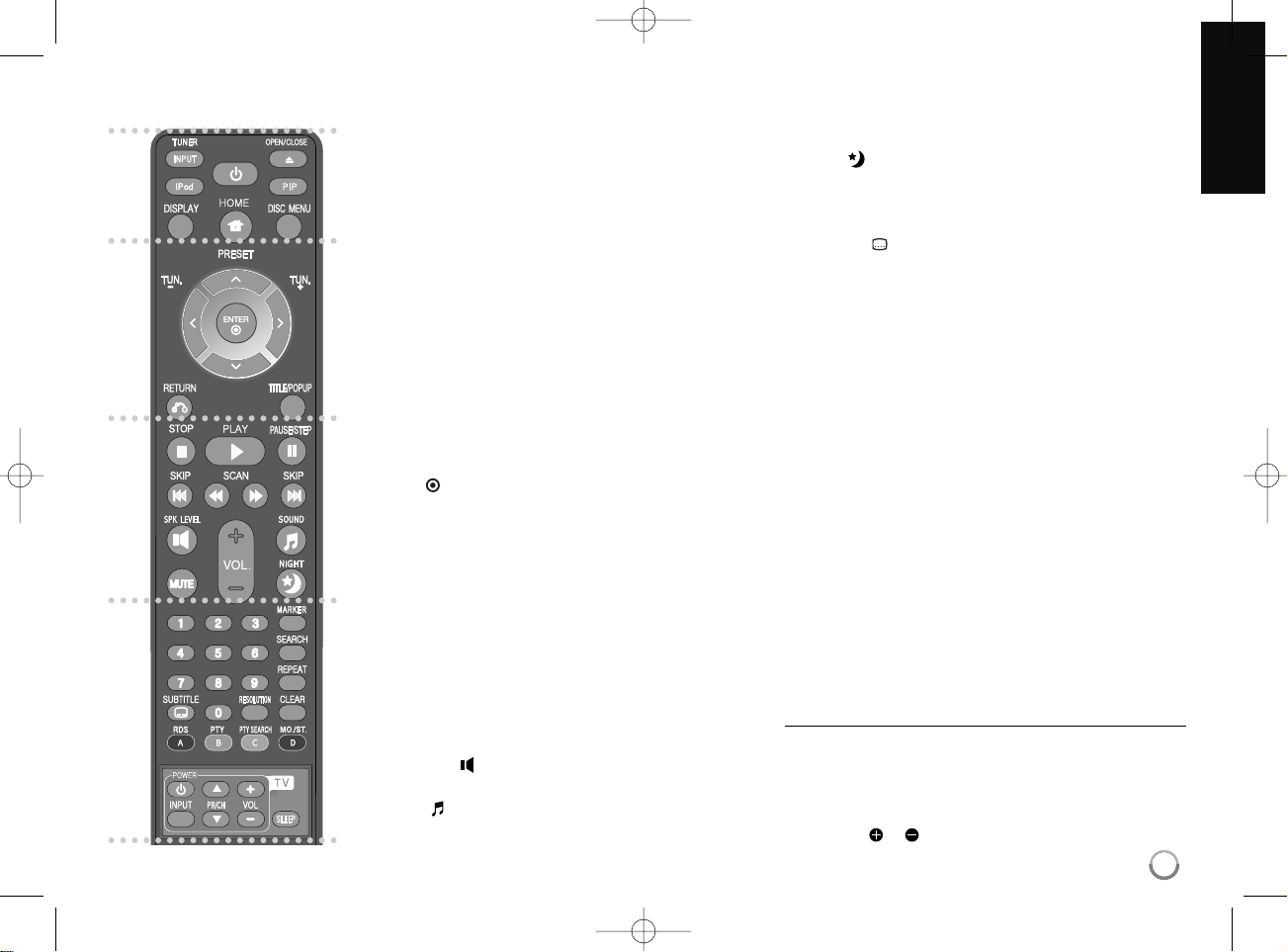
Dálkové ovládání
a
INPUT (TUNER): Mění vstupní zdroj
(FM, AUX, PORTABLE, OPTICAL, COAXIAL,
HDMI IN 1, HDMI IN 2)
POWER: Slouží k zapnutí a vypnutí přehrávače.
OPEN/CLOSE (Z): Otevírá a zavírá diskovou mechaniku.
iPod: Zvolte režim REMOTE IPOD nebo OSD IPOD.
PIP*: Zapíná/vypíná sekundární video (obraz v obraze)
(pouze pro BD-ROM).
DISPLAY: Zobrazení nebo opuštění menu na
obrazovce.
HOME: Zobrazí nebo opustí [Domácí nabídka].
DISC MENU: Přístup k nabídce na disku.
b
Směrová tlačítka: Vyberte možnost v nabídce.
PRESET (v/V): Vybere radiostanici.
TUN. (+/-): Naladí požadovanou radiostanici.
ENTER ( ): Potvrzení volby nabídky.
RETURN (O): Opuštění menu nebo obnovení
přehrávání. Funkce obnovení přehrávání může fungovat
v závislosti na BD-ROM disku.
TITLE/POPUP: Zobrazení menu titulu DVD nebo
roletového menu BD-ROM, je-li k dispozici.
c
STOP (x): Zastaví přehrávání.
PLAY (N): Spouští přehrávání.
PAUSE/STEP (X): Pozastaví přehrávání.
SKIP (. / >): Přejde k dalšímu nebo
předešlému souboru/stopě/kapitole.
SCAN (m / M): Vyhledávání směrem vpřed nebo
zpět.
SPK LEVEL ( ):
Nastavení úrovně hlasitosti
požadovaného reproduktoru.
SOUND ( ): Výběr režimu zvuku.
MUTE: Stiskněte MUTE (ZTLUMIT), zcela tak utlumíte
zvuk ze zařízení. Hodí se například v případě, že
chcete telefonovat.
VOL. (+/-): Nastaví hlasitost reproduktorů.
NIGHT ( ): Nastavení noční funkce.
d
Numerická tlačítka 0–9: Vyberou číslované volby v
nabídce.
SUBTITLE ( ): Volí jazyk titulků.
RESOLUTION: Nastavuje rozlišení výstupu pro
konektory HDMI a COMPONENT VIDEO OUT.
MARKER: Označuje místo záznamu v průběhu
přehrávání.
SEARCH: Zobrazí nebo zavře menu hledání.
REPEAT: Opakování požadovaného úseku.
CLEAR: Odstranění značky na vyhledávacím menu
nebo čísla při zadávání hesla.
Barevná tlačítka (A, B, C, D): Použijte k navigaci
nabídky BDROM. Použítí také pro nabídku [Film],
[Fotografie] a [Hudba].
- Tlačítko A (RDS): Radio Data System.
-
Tlačítko B (PTY): Prohlížení programu typu RDS.
- Tlačítko C (PTY SEARCH): Hledá typy programů.
- Tlačítko D: Volba MONO nebo STEREO v režimu FM.
Ovládací tlačítka televizoru: Viz strana 41.
SLEEP: Nastavuje časový úsek, po kterém se zařízení
přepne do stavu čekání (stand by).
*V závislosti na typu disku nebo nahraném obsahu
BD-ROM disku mohou probíhat jiné funkce než u
jiných médií nebo při stisknutí některých tlačítek
nemusí nastat žádná reakce (v závislosti na použitém
médiu).
Obsluha dálkového ovládání
Po zamíření dálkového ovládání na snímač dálkového
ovládání použijte tlačítka.
Instalace baterií dálkového ovládání
Sejměte kryt baterie na zadní stěně dálkového ovládání
a vložte dvě baterie R03 (velikost AAA) se správně
připojeným a .
POWER
a
b
c
d
9
HB354BS-DD.BCZELL_CZE 3/19/09 5:51 PM Page 9
POWER
Page 10

10
a11/}}Tlačítko (POWER)
Slouží k zapnutí a vypnutí přístroje.
b Disková mechanika
Sem se vkládá disk.
c iPod Dock
Zde připojte iPod:
K otevření docku iPodu stiskněte Z.
d Snímač dálkového ovládání
Sem namiřte dálkový ovladač.
e Dotekových tlačítek
- Z (OPEN/CLOSE)
Otevře nebo uzavře diskovou mechaniku.
- (N/X)PLAY / PAUSE
Spustí přehrávání.
Dočasně pozastavuje přehrávání. Chceteli opustit režim pozastavení,
stiskněte tlačítko znovu.
- x (STOP)
Zastaví přehrávání
- . / > (SKIP)
Přejde k dalšímu nebo předešlému souboru/stopě/kapitole.
Pokud stisknete a podržíte, hledá dopředu nebo dozadu.
- FUNC.
Změna vstupního zdroje (FM, OSD IPOD, REMOTE IPOD, AUX,
PORTABLE, OPTICAL, COAXIAL, HDMI IN 1, HDMI IN 2) nebo
zobrazení displeje na obrazovce.
f USB Port
Připojte USB zařízení.
g Displej
Ukazuje aktuální stav přehrávače.
h VOLUME
Nastaví hlasitost reproduktorů.
Čelní panel
gh
ab cd e f
Upozornění pro používání dotekových tlačítek
• Tiskněte tlačítka suchýma a čistýma rukama.
- Ve vlhkém prostředí otřete z tlačítek veškerou vlhkost před tím, než
je použijete.
• Netiskněte tlačítka příliš tvrdě.
- Pokud použijete příliš mnoho síly, můžete poškodit čidlo tlačítek.
• K provedení požadované funkce se dotkněte příslušného tlačítka.
• Zabraňte kontaktu tlačítek s jakýmkoliv vodivým materiálem, jako jsou
např. kovy. Mohlo by dojít k poruše.
HB354BS-DD.BCZELL_CZE 3/19/09 5:51 PM Page 10
Page 11
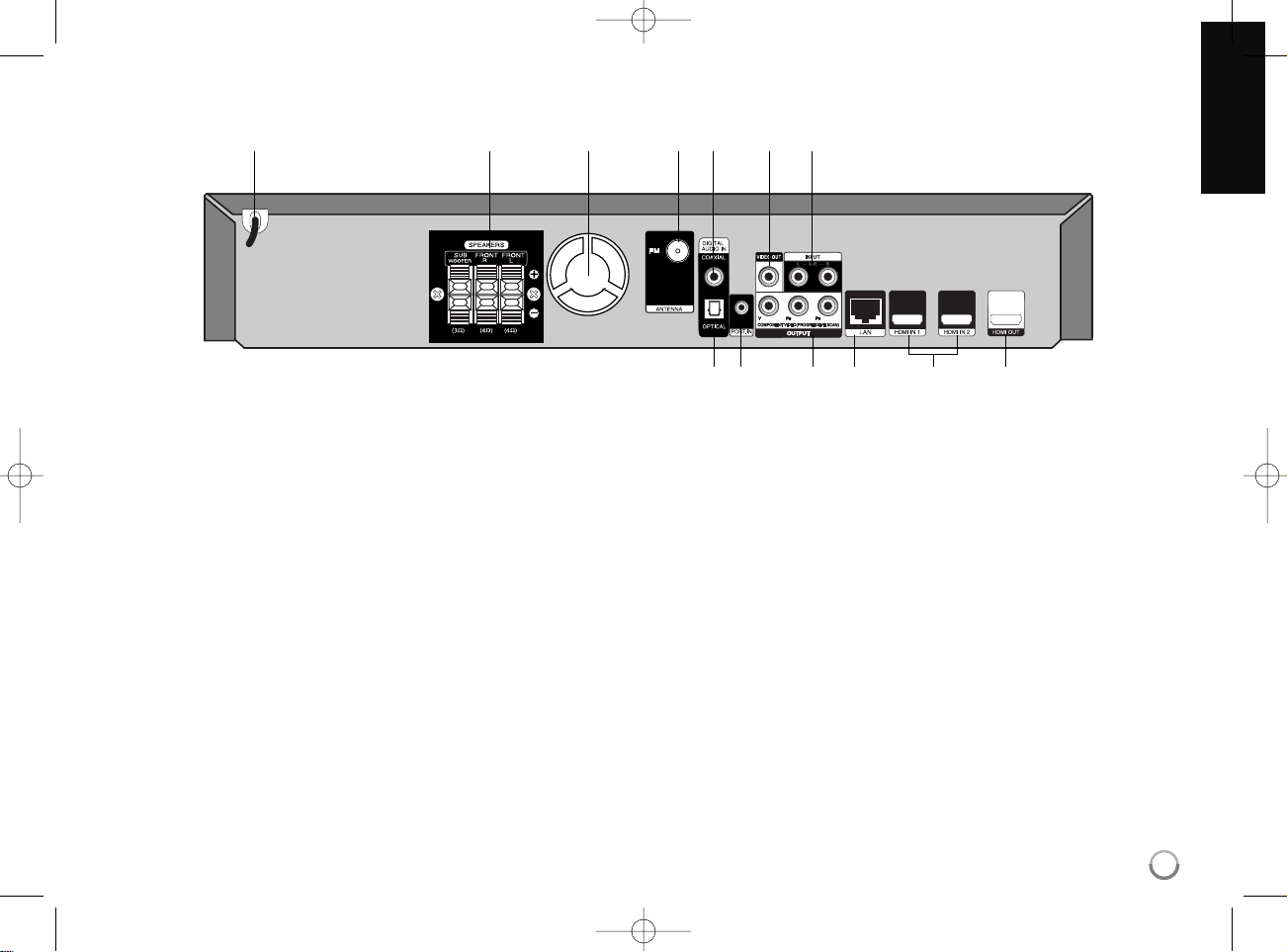
11
a AC síťový kabel
Zástrčka do zdroje napájení.
b Konektory pro REPRODUKTORY
Připojení reproduktorů.
c Ventilátor
d KONEKTOR FM ANTÉNY
Zapojení FM antény.
e DIGITAL AUDIO IN (COAXIAL)
Připojení k digitálnímu (koaxiálnímu) audio zařízení.
f VIDEO OUT
Připojení k televizoru s video vstupy.
g AUX (L/R) INPUT
Připojení k externímu zdroji se 2 kanály audio výstupů.
h DIGITAL AUDIO IN (OPTICAL)
Připojení k digitálnímu (optickému) audio zařízení.
i PORT. IN
Zapojení k přenosnému přehrávači s audio výstupy.
j COMPONENT VIDEO (Y PB PR)
OUTPUT (PROGRESSIVE SCAN)
Připojte k televizoru se vstupy pro Y Pb Pr.
k Port LAN
Připojte síť pomocí stálého širokopásmového připojení.
l HDMI IN (typ A) 1/2
Připojení k externímu zdroji s výstupy HDMI.
m HDMI OUT (typ A)
Připojení k televizoru se vstupy HDMI. (Rozhraní pro digitální audio a
video)
abcdefg
hi j k l m
Zadní panel
HB354BS-DD.BCZELL_CZE 3/19/09 5:51 PM Page 11
Page 12
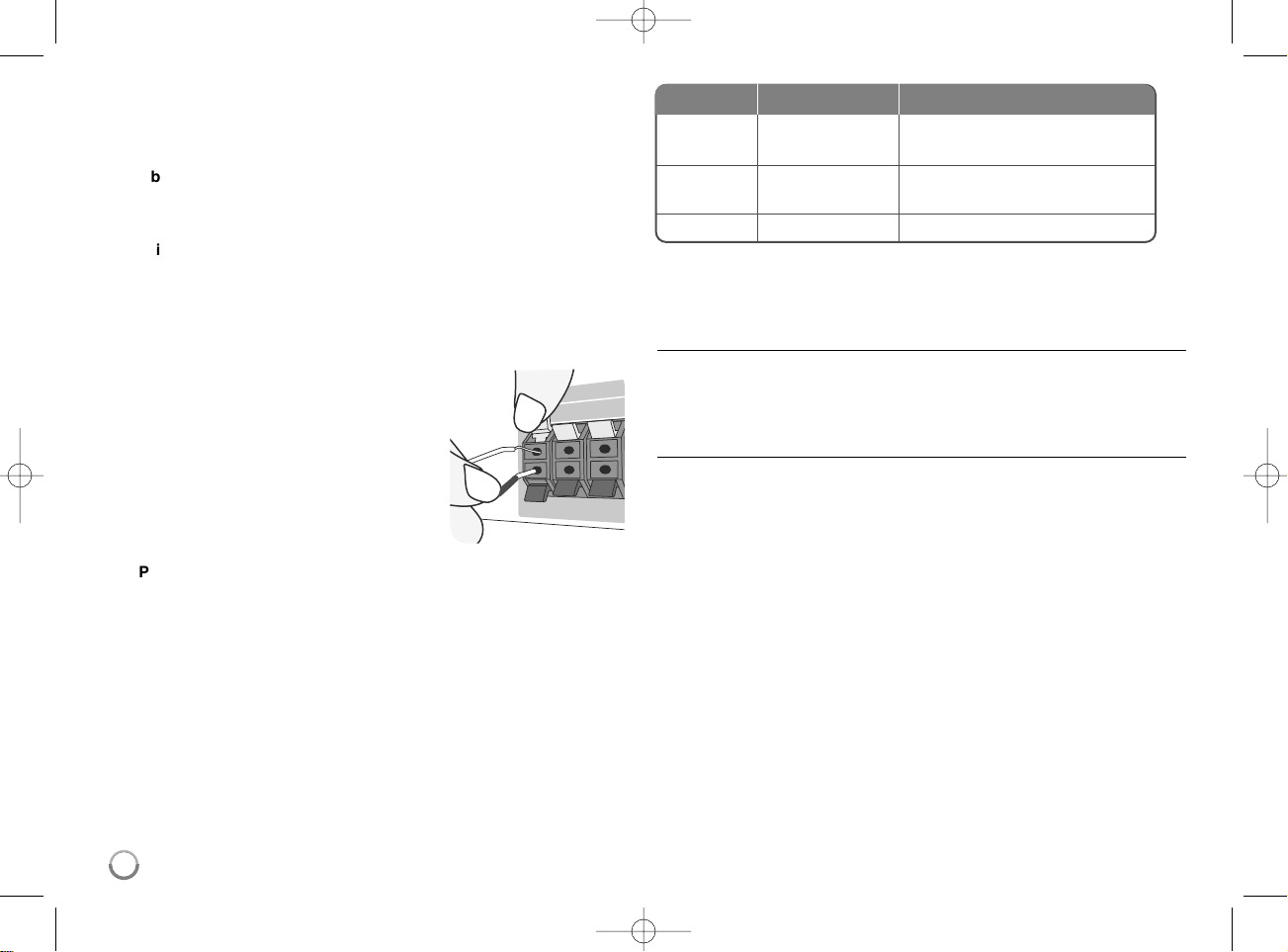
12
Zapojení reproduktoru
Připojte černé konce každého z vodičů
ke svorce označené znaménkem (-)
(mínus) a druhé konce do svorky
označené (+) (plus).
cc
Připojení vodičů k reproduktorům.
Připojte zbylé konce vodičů do odpovídajících reproduktorů dle
barevného označení:
Připojení reproduktorů k přehrávači.
aa
Obdrželi jste 3 kabelů reproduktorů.
Každý z nich je označen na konci barevným pruhem a zapojuje jeden z 3
reproduktorů k přehrávači.
bb
Připojení vodičů k přehrávači.
Připravte každý barevný vodič k barevně odpovídající svorce na zadní
části přehrávače. Kabel k přehrávači připojíte tak, že stisknete plastovou
západku k otevření připojovací svorky. Zasuňte konec vodiče a uvolněte
západku.
Kabel k reproduktorům připojíte tak, že stisknete každou plastovou západku k
otevření připojovací svorky na každém reproduktoru. Zasuňte konec vodiče a
uvolněte západku.
Dávejte pozor na následující
Dbejte optarnosti, aby děti nedávaly ruce nebo jakékoli předměty do *otvoru
reproduktoru.
*Otvor reproduktoru: Otvor pro vydatný basový zvuk na skříni reproduktoru
(uzavřen).
Zapojení konektoru FM antény
FM - Připojte smyčkovou anténu FM k přehrávači..
Pro nejlepší příjem natsavte dva volné konce antény přímo a horizontálně.
Oranžová
Ćervená
Bílá
Sub Woofer
Přední
Přední
Může být umístěno v jakémkoli
místě na přední straně.
Před vámi, napravo od obrazovky.
Před vámi, nalevo od obrazovky.
POZICE
REPRODUKTOR
BARVA
HB354BS-DD.BCZELL_CZE 3/19/09 5:51 PM Page 12
Page 13
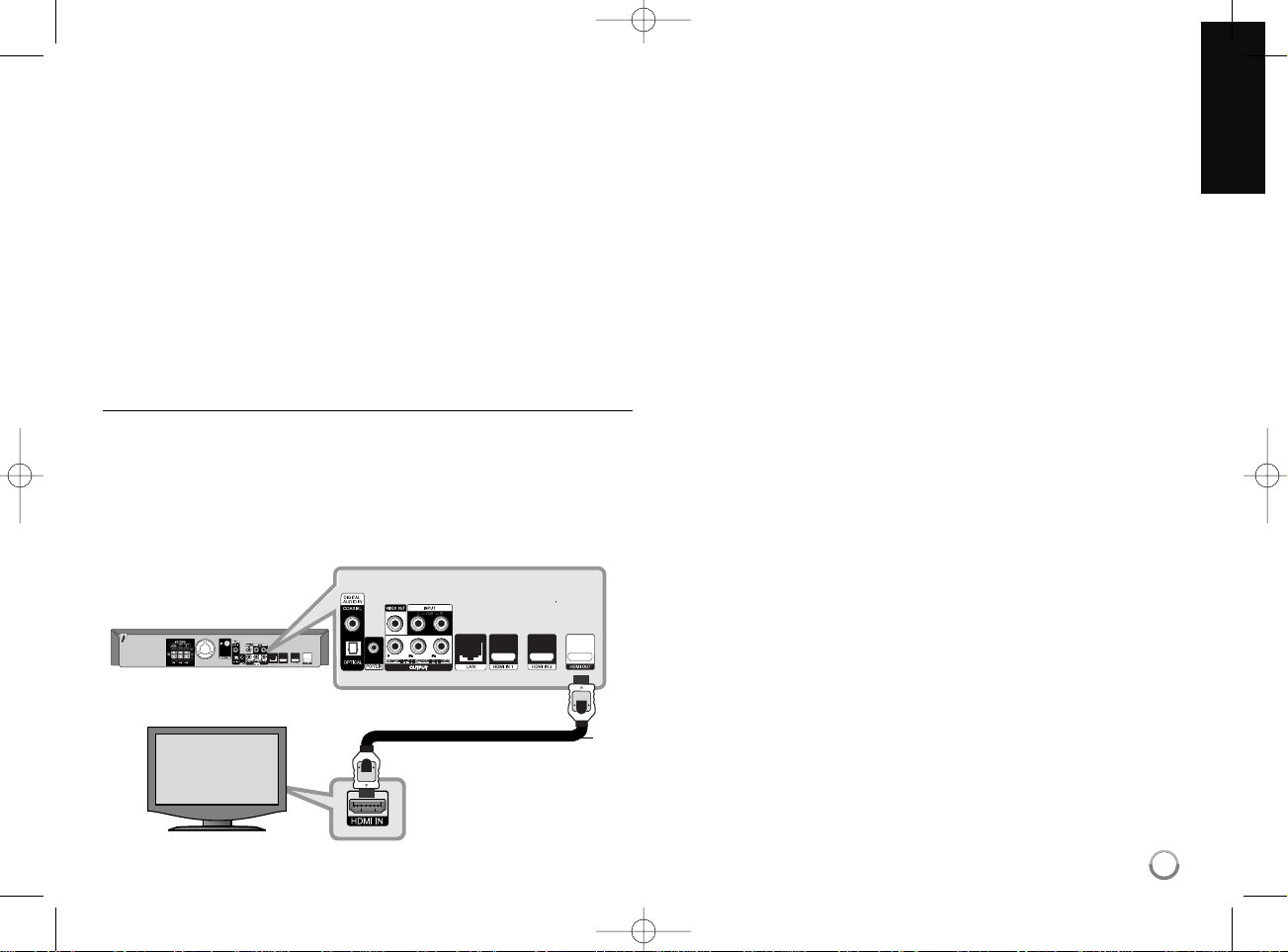
13
Připojení k televizoru
Proveďte jedno z následujících připojení v závislosti na schopnostech
vašeho zařízení.
Tipy:
•V závislosti na televizoru a dalším zařízení, které chcete připojit,
existuje několik způsobů, jak připojit přehrávač. Použijte pouze jedno z
níže uvedených připojení.
• Pro nejlepší možné zapojení, dle vlastní potřeby, nahlédněte do návodu
vaší TV nebo jiného zařízení.
Upozornění
• Ujistěte se, že je přehrávač připojen přímo k televizoru. Nalaďte televizor
na správný kanál vstupu videa.
• Nepřipojujte přehrávač přes VCR. Obraz DVD by mohl být zkreslený
systémem ochrany proti kopírování.
Přípojka HDMI
Máte-li TV nebo monitor HDMI, můžete jej připojit k tomuto přehrávači
pomocí kabelu HDMI.
Připojte konektor HDMI OUT přehrávače ke konektoru HDMI IN a HDMI
kompatibilní televizi nebo monitoru (H).
Nastavte zdroj TV na HDMI (řiďte se příručkou uživatele TV).
Poznámky:
• Musíte zvolit HDMI audio výstup, který vaše TV povoluje pomocí volby
[HDMI Audio] v nabídce [Nastavení] (viz strana 23).
• Pokud připojené zařízení HDMI nepodporuje zvukový výstup z tohoto
přístroje, může být zvuk HDMI z přístroje zkreslený, nebo nemusí být
vůbec slyšet.
Tipy:
• Můžete plně vychutnávat digitální audio a video signály společně s tímto
připojením HDMI.
• Pokud používáte připojení HDMI, můžete změnit rozlišení výstupu
HDMI. (Viz „Nastavení rozlišení“ na straně 15-16.)
• Zvolte typ video výstupu z HDMI OUT konektoru pomocí volby [Nast.
barev HDMI] v nabídce [Nastavení] (viz strana 21).
Upozornění:
• Změna rozlišení, když již bylo provedeno připojení, může vyústit v
poruchu. Tento problém vyřešíte vypnutím a opětovným zapnutím
přehrávače.
• Když připojení HDMI s HDCP není ověřeno, obrazovka televize změní
barvu dočerna nebo dozelena nebo se může na obrazovce objevit
zrnění. V takovém případě zkontrolujte připojení HDMI nebo
odpojte kabel HDMI.
• Pokud jsou na obrazovce šumy nebo linky, zkontrolujte prosím kabel
HDMI (délka je obecně limitována na 15 stop(4.5 m)) a použijte vysokorychlostní kabel HDMI (Verze 1.3).
BD přehrávač
TV
HB354BS-DD.BCZELL_CZE 3/19/09 5:51 PM Page 13
H
Page 14
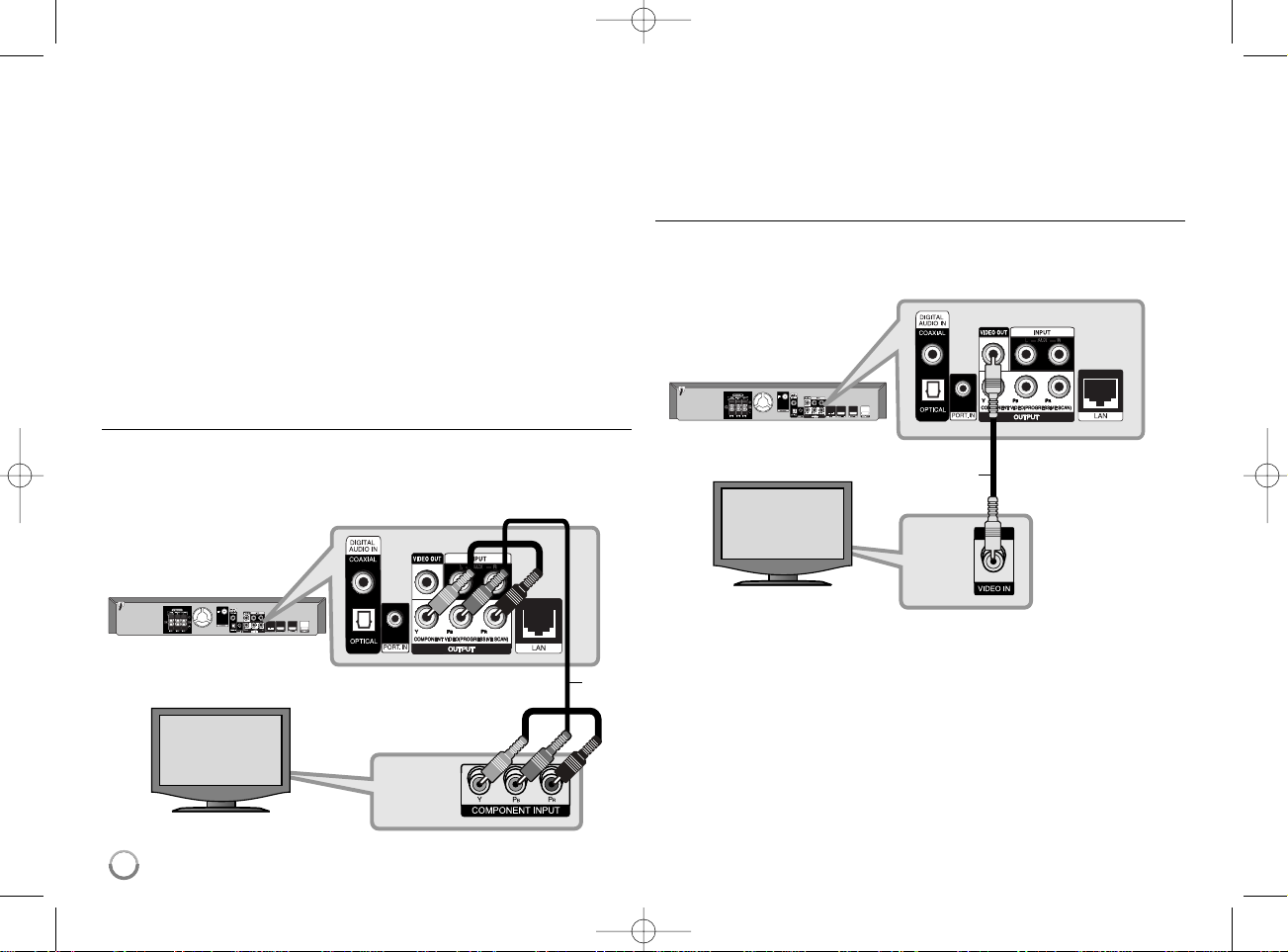
14
Dodatečné informace pro HDMI
• Když připojujete zařízení kompatibilní s HDMI nebo DVI, ujistěte se o
následujícím:
- Zkuste vypnout zařízení HDMI/DVI a tento přehrávač. V dalším
kroku zapněte zařízení HDMI/DVI a nechte je zapnuté asi 30 sekund
a potom zapněte tento přehrávač.
- Výstup videa z připojeného zařízení je správně nastaven pro tento
přístroj.
- Připojené zařízení je kompatibilní se vstupem videa 720x576p,
1280x720p, 1920x1080i nebo 1920x1080p.
•S tímto přehrávačem nebudou fungovat všechna HDCP kompatibilní
HDMI ani DVI zařízení.
-S non-HDCP zařízením nebude obraz zobrazen správně.
-Tento přehrávač nepřehrává a obrazovka televize změní barvu
dočerna nebo dozelena nebo se může na obrazovce objevit zrnění.
Připojení komponentního videa
Připojte konektor COMPONENT VIDEO OUT na přehrávači do příslušných
vstupních konektorů na televizoru pomocí kabelů pro Y Pb Pr (C).
Můžete poslouchat zvuk prostřednictvím systému reproduktorů.
Tip:
Pokud používáte připojení COMPONENT VIDEO OUT, můžete změnit
rozlišení výstupu. (Viz „Nastavení rozlišení“ na stran 15-16.)
Zapojení videa
Připojte konektor VIDEO OUT na přehrávači ke konektoru na televizoru
pomocí video kabelu (V).
Můžete poslouchat zvuk prostřednictvím systému reproduktorů.
BD přehrávač
TV
BD přehrávač
TV
HB354BS-DD.BCZELL_CZE 3/19/09 5:51 PM Page 14
C
V
Page 15

15
Nastavení rozlišení
Přehrávač umožňuje několik voleb rozlišení výstupu pro konektory HDMI
OUT a COMPONENT VIDEO OUT.
Pomocí nabídky [Nastavení] nebo stiskem tlačítka RESOLUTION v
[Domácí nabídka] a nabídce [Nastavení] můžete změnit rozlišení.
Poznámka:
Vzhledem k tomu, že jednotlivé faktory ovlivňují rozlišení výstupu videa,
viz “Dostupné rozlišení dle nastavení rozlišení” napravo.
Jak změnit rozlišení pomocí tlačítka RESOLUTION
Opakovaným stiskem tlačítka RESOLUTION v [Domácí nabídka] a nabídce
[Nastavení] změníte rozlišení. Obrazovka displeje zobrazí aktuální
rozlišení.
Jak změnit rozlišení pomocí nabídky [Nastavení]
1 Po sktisknutí tlačítka HOME se objeví [Domácí nabídka].
2 Zvolte [Nastavení] a stiskněte ENTER. Objeví se nabídka [Nastavení].
3 Použijte v / V pro výběr možnosti [DISPLAY], a potom stiskněte B pro
přesun na druhou úroveň.
4 Použijte v / V pro výběr možnosti [Rozlišení], a potom stiskněte B pro
přesun na třetí úroveň.
5 Použite v / V pro výběr požadovaného rozlišení, a potom stiskněte
ENTER pro potvrzení vaší volby.
Poznámka:
Pokud výstup signálu videa z konektoru HDMI OUT není z televizní
obrazovky když je nastaveno [ Rozlišení] na [Auto], změňte výstupní
rozlišení videa stisknutím tlačítka RESOLUTION.
Dostupné rozlišení dle nastavení rozlišení
Poznámky:
• Podle toho, jaký máte monitor, může po některých nastaveních rozlišení
dojít ke zmizení obrazu nebo k abnormalitám zobrazení. V takovém
případě stiskněte HOME a pak opakovaně RESOLUTION, dokud se
obraz neobjeví znovu.
•Tento přehrávač podporuje souběžný výstup všech konektorů výstupu
videa. Rozlišení výstupu HDMI nebude stejné jako výstup rozlišení na
připojeném videu.
• V případě přehrávání médií bez ochrany proti kopírování
Výstup pro video HDMI OUT COMPONENT VIDEO OUT
Nastavení rozlišení
576i 576p 576i
576p 576p 576i 576p
720p 720p 720p
1080i 1080i 1080i
1080p / 24Hz 1080p / 24Hz 576i 1080i
1080p / 50Hz 1080p / 50Hz 576i 1080i
• Při přehrávání médií chráněných proti kopírování
Výstup pro video HDMI OUT COMPONENT VIDEO OUT
Nastavení rozlišení
576i 576p 576i
576p 576p 576i 576p
720p 720p 576i 576p
1080i 1080i 576i 576p
1080p / 24Hz 1080p / 24Hz 576i 576p
1080p / 50Hz 1080p / 50Hz 576i 576p
HDMI připojeno HDMI odpojenod
HDMI připojeno HDMI odpojenod
HB354BS-DD.BCZELL_CZE 3/19/09 5:51 PM Page 15
Page 16

16
Připojení ke konektoru HDMI OUT
•U nastavení rozlišení 576i se skutečné rozlišení výstupu HDMI OUT
změní na 576p.
• Pokud zvolíte rozlišení ručně a připojíte konektor HDMI na televizor a
ten nastavení nepřijme, je rozlišení nastaveno na volbu [Auto].
• Pokud zvolíte rozlišení, které váš televizor nepřijme, zobrazí se upozornění. Pokud po změně rozlišení nefunguje zobrazení, počkejte 20
sekund, Rozlišení se automaticky vrátí zpět k původnímu nastavení.
• Obnovovací kmitočet výstupu videa 1080p může být automaticky nastaven na 24Hz nebo 50Hz podle kapacity a preference připojeného
televizoru a podle původního obnovovacího kmitočtu videa obsahu na
BD-ROM disku.
Připojení ke konektoru COMPONENT VIDEO OUT
•U nastavení rozlišení 1080p s nechráněným médiem se skutečné
rozlišení výstupu COMPONENT VIDEO OUT změní na 1080i.
•U nastavení rozlišení 720p, 1080i a 1080p s chráněnými médii se
skutečné rozlišení výstupu COMPONENT VIDEO OUT změní na 576i
nebo 576p podle konektivity HDMI kabelu.
• BD nebo DVD může zamezit plnému rozlišení na analogovém výstupu.
Připojení ke konektoru VIDEO OUT
Rozlišení konektoru VIDEO OUT je vždy nastaveno na výstupní rozlišení
576i.
HB354BS-DD.BCZELL_CZE 3/19/09 5:51 PM Page 16
Page 17

17
Připojení k internetu
Tento přehrávač lze připojit k místní síti (LAN) přes port LAN na zadním
panelu.
Po vytvoření fyzického připojení se musí přehrávač nastavit pro
komunikaci se sítí. To se provede v nabídce [Nastavení] — přečtěte si
„Nabídka [SÍŤ]“ na straně 25, kde najdete podrobné pokyny.
Připojte port LAN přehrávače k příslušnému portu na vašem modemu
nebo routeru pomocí kabelu LAN.
Použijte komerčně dostupný kabel s přímým konektorem LAN (kategorie
5/CAT5 nebo lepší s konektorem RJ45).
S širokopásmovým připojením přístroje k internetu můžete používat disk s
funkcí BD-Live (viz str. 31-32).
Upozornění
• Při zapojování nebo odpojování kabelu LAN držte kabel za konektor. Při
odpojování netahejte za kabel LAN a než začnete odpojovat, stiskněte
západku na konektoru.
• Nezapojujte modulární telefonní kabel k portu LAN.
• Protože existují různé konfigurace připojení, postupujte podle specifikací
vašeho telekomunikačního operátora nebo poskytovatele připojení k
internetu.
Poznámky:
•V závislosti na poskytovateli připojení k internetu (ISP) může být počet
zařízení, které mohou využívat připojení k internetu, omezen
příslušnými podmínkami služby. Podrobnosti získáte od svého
poskytovatele internetových služeb.
• Naše společnost není zodpovědná za chyby přehrávače nebo funkce
internetového připojení v důsledku komunikačních chyb nebo chyb
spojených s vaším širokopásmovým internetovým připojením nebo
jinými připojenými zařízeními.
• Naše společnost není zodpovědná za problémy vašeho internetového
připojení.
• Funkce disků BD-ROM zpřístupněné připojením k internetu (položka
Internet Connection) nejsou vytvářeny ani poskytovány naší
společností a naše společnost také nenese zodpovědnost za jejich
funkčnost ani trvalou dostupnost. Některé obsahy spojené s diskem,
dostupné přes internetové připojení, nemusí být kompatibilní s tímto
přehrávačem. Máte-li otázky týkající se tohoto obsahu, obraťte se
prosím na výrobce disku.
• Někdy může obsah internetu vyžadovat lepší širokopásmové připojení.
•I když je přehrávač správně připojen a nastaven, určitý materiál z
internetu nemusí správně fungovat z důvodu zavirování z internetu,
kvality nebo šířky pásma vašeho internetového připojení, nebo z
důvodu problémů na straně poskytovatele obsahu.
• Některé operace internetového připojení nejsou možné v důsledku
jistých omezení nastavených poskytovatelem připojení k internetu (ISP),
který poskytuje vaše širokopásmové internetové připojení.
• Všechny poplatky, účtované poskytovatelem připojení, včetně poplatků
za připojení, jsou na vaši zodpovědnost.
• Pro připojení k tomuto přehrávači je vyžadován port LAN 10 Base-T
nebo 100 Base-TX. Jestliže vaše internetová služba neumožňuje
takového připojení, nebudete moci přehrávač připojit.
• Pro využití služby xDSL musíte použít router.
Router
BD přehrávač
LAN
Širokopásmové
připojení
HB354BS-DD.BCZELL_CZE 3/19/09 5:51 PM Page 17
Broadband
Service
Page 18

• Pro používání služby DSL je vyžadován DSL modem a pro používání
služby kabelového modemu je vyžadován kabelový modem.
V závislosti na metodě přístupu a dohodě o používání služby s vaším
poskytovatelem připojení možná nebudete moci používat funkci internetového připojení na tomto přehrávači nebo můžete být omezení v počtu
zařízení, které lze zároveň připojit. (Jestliže váš poskytovatel připojení
omezuje používání na jedno zařízení, tento přehrávač se nemusí
připojit, je-li už připojen počítač.)
• Použití routeru nemusí být povoleno nebo jeho používání může být
omezeno v závislosti na postupu a omezení dle vašeho ISP. Jestliže
chcete získat podrobnosti, obraťte se přímo na ISP.
• Váš ISP může bránit tomuto přehrávači v připojení k síti pomocí
identifikace MAC adresy. V takovém případě kontaktujte svého ISP a
vyžádejte si inicializaci pro MAC adresu.
Nastavení režimu zvuku
Můžete zvolit vyhovující režim zvuku. Opakovaně stiskněte tlačítko SOUND
(ZVUK) dokud se neobjeví požadovaný režim na přední straně panelu displeje nebo na televizní obrazovce. Nastavení režimu zvuku není dostupné
pokud je [HDMI Audio] nastaveno na [Zap.]. (Viz strana 23)
[Natural] režim: Vychutnávejte si příjemný a přirozený zvuk.
[Bypass] režim: Software s multikanálovým prostorovým audio
signálem je přehráván dle způsobu nahrání.
[Bass Booster] režim: Zesiluje basový zvukový efekt z předního
levého a pravého reproduktoru a subwooferu.
[News] režim: Tento režim umožňuje vyčištění zvuku hlasu
zlepšením kvality zvuku hlasu.
[Drama] režim: Můžete vychutnávat více dynamický zvuk s vylepšeným
středovým kanálem v průběhu sledování televizního dramatu.
[Sports] režim: Tento režim vytváří prostorový dynamický zvuk pro
sportovní programy.
[Game] režim: Můžete zažít více úžasných virtuálních zvuků při hraní
videoher.
[Concert] režim : Vytvoří zvuk koncertní síně.
[Music ReTouch] režim: Můžete zvýšit zvuk v průběhu poslechu
souborů MP3 nebo jiné komprimované hudby.
Tento režim je dostupný pouze pro 2 zdrojové kanály.
Poznámka:
Režim [BYPASS] je dostupný pouze když je nastaven [HD zvukovýefekt] na
[Vyp.] a přehrává zdroj, který obsahuje Dolby Digital Plus, Dolby TrueHD a
DTS-HD.
Nastavení úrovně reproduktoru
Můžete nastavit úroveň každého reproduktoru.
Stiskněte opakovaně tlačítko SPK LEVEL pro navolení nastavení
požadovaného reproduktoru. Stiskněte VOL. (+/-) pro nastavení hladiny
zvuku vybraného reproduktoru v průběhu zobrazení režimu nastavení
úrovně na předním panelu displeje nebo TV obrazovky. Opakujte a
nastavte hladinu zvuku dalšího reproduktoru.
Užívání noční funkce.
Můžete ztišit dynamický rozsah zvuku stopy.
Stiskněte opakovaně tlačítko NIGHT.
Tato funkce může být nápomocná pro sledování filmů při nízkých hlasitostech v
noci.
[NIGHT OFF]: Noční funkce vypnuta.
[NIGHT ON]: Snížení dynamického rozsahu.
Poznámky:
• Noční funkce může být málo efektivní nebo nemusí mít žádný efekt v závis-
losti na zdroji.
• V průběhu zapnutého nočního režimu osvětlení dotykových kláves a
otočného knoflíku hlasitosti je vypnuto a osvětlení předního panelu displeje
je ztlumeno.
Použití časovače
Možnost nastavení vypnutí systému v požadovaném čase vám umožní usínat za
poslechu hudby.
-Opakovanými stisky SLEEP nastavte požadovanou dobu do vypnutí (v minutách): (Usínání zapnout
tt
Délka doby do vypnutí
tt
Usínání vypnout)
Usíníání zapnout: Osvětlení dotykových kláves a otočného knoflíku hlasitosti je
vypnuto a osvětlení předního panelu displeje je ztlumeno.
- Dalším stiskem SLEEP zobrazíte čas zbývající do vypnutí.
- Funkci usínání lze vypnout stiskem a držením SLEEP až do zobrazení
předchozího stavu na displeji nebo vypnutím zařízení stiskem POWER.
18
HB354BS-DD.BCZELL_CZE 3/19/09 5:51 PM Page 18
Page 19

19
Tip:
Pokud zvolíte [Pohyb], [Fotografie] nebo [Hudba] při připojeném USB
zařízení a zároveň je vložen disk, zobrazí se menu pro výběr média. Zvolte
médium a stiskněte ENTER.
Například:
Vkládání/vyjímání USB zařízení
Vkládání USB zařízení – Zařízení zasuňte na doraz do určené pozice.
Vyjímání USB zařízení – Opatrně vytáhněte USB zařízení nebo kabel.
Poznámky:
•Toto zařízení podporuje pouze USB Flash disk a USB externí HDD s
formátem FAT16 nebo FAT32.
• USB zařízení lze používat k lokálnímu ukládání pro využívání BD-Live
disků v kombinaci s internetem.
•Tento přístroj může podporovat až 4 segmenty USB zařízení.
• Nevyjímejte USB zařízení za provozu (při přehrávání atd.).
• USB zařízení, které vyžaduje instalaci programového vybavení po
připojení k počítači, není podporováno.
• USB zařízení USB zařízení, které podporuje USB1.1 a USB2.0.
• Lze přehrávat filmy (DivX), hudbu (MP3, WMA) a fotosoubory (JPEG,
PNG). Podrobnosti o obsluze jednotlivých souborů najdete na
příslušných stránkách.
• Aby nedošlo ke ztrátě dat, doporučuje se pravidelné zálohování.
• Pokud používáte USB prodlužovací kabel nebo USB HUB, nemusí dojít k
rozpoznání USB zařízení.
•S tímto přístrojem nemusí některá USB zařízení spolupracovat.
• Funkce digitálního fotoaparátu a mobilního telefonu nejsou podporovány.
• USB port zařízení nelze připojit k PC. Přístroj nelze používat jako
ukládací médium.
Používání USB zařízení
Toto zařízení může přehrávat filmy, hudbu a
fotosoubory z USB zařízení.
ON REMOTE
1 Připojte USB zařízení: –
2 Zobrazí se [Domácí nabídka]: HOME
3 Zvolte hlavní volbu:
bb BB
, ENTER
Volba [Hudba], [Fotografie] nebo [Pohyb]
4Vyberte volbu [USB] :
bb BB
5 Zobrazí se odpovídající seznam nabídky: ENTER
Zobrazí se nabídka [Pohyb], [Hudba] nebo
[Fotografie]. Podrobné informace k nabídce
naleznete na stránkách 32-36.
BD přehrávač
USB Flash Drive
USB externí HDD
HB354BS-DD.BCZELL_CZE 3/19/09 5:51 PM Page 19
Page 20

20
[Pohyb] – Začne přehrávání videosouboru nebo se zobrazí nabídka [Pohyb].
[Fotografie] – Zobrazí nabídku FOTOGRAFIE. (page 35-36)
[Hudba] – Zobrazí nabídku HUDBA. (strana (page 34-35)
[Nastavení] – Zobrazí nabídku Nastavení. (strana 20-26)
Tip:
Pokud zvolíte [
Pohyb
], [Fotografie] nebo [Hudba] při připojeném USB
zařízení a zároveň je vložen disk, zobrazí se menu pro výběr média. Zvolte
médium a stiskněte ENTER.
Poznámky:
• Přístroj bude v režimu zastavení, pokud stisknete tlačítko HOME v
průběhu přehrávání, objeví se [Domácí nabídka].
• Jestliže vložíte DVD nebo nepřehrávatelný disk, který je naformátovaný
jako ISO9660 nebo UDF, můžete zvolit možnost [Pohyb], [Fotografie]
nebo [Hudba] v nabídce HOME. Nemůžete jej však přehrát.
Nastavení
1 Zobrazí se [Domácí nabídka]: HOME
2 Zvolte možnost [Nastavení] :
bb BB
, ENTER
3 Zvolte požadovanou možnost v první úrovni:
vv VV
4 Přechod ke druhé úrovni:
BB
5
Zvolte požadovanou možnost v druhé úrovni:
vv VV
6Přechod ke třetí úrovni:
BB
7 Nastavte nebo potvrďte nastavení:
vv VV
, ENTER
Některé z položek vyžadují provedení
dalších úkonů.
8 Přejděte zpět k předešlé úrovni:
bb
9 Odejít z nabídky [Nastavení]:
HOME nebo RETURN
NA DÁLKOVÉM
OVLADAČI
První úroveň
Druhá úroveň
Třetí úroveň
Používání domácí nabídka
1 Zobrazí se [Domácí nabídka]: HOME
2 Zvolte možnost:
bb BB
3 Zobrazí se zvolená nabídka možnosti : ENTER
4 Odejít z [Domácí nabídka]: HOME
NA DÁLKOVÉM
OVLADAČI
HB354BS-DD.BCZELL_CZE 3/19/09 5:51 PM Page 20
Page 21

21
Nabídka [DISPLAY]
Poměr stran TV
[4:3 Letter Box] – Zvolte tehdy, je-li připojený standardní televizor 4:3.
Zobrazí obraz s vodorovnými pruhy nad a pod obrazem.
[4:3 Pan Scan] – Zvolte tehdy, je-li připojený standardní televizor 4:3.
Zobrazí obraz ořezaný tak, aby vyplnil obrazovku. Obě dvě strany
obrazu jsou ořezané.
[16:9 Původní] – Zvolte, pokud je zapojena širokoúhlá TV 16:9.
Obraz o šířce 4:3 je zobrazen v originálním poměru 4:3 s černými
pruhy po levé a pravé straně.
[16:9 širokoúhlý] – Zvolte, pokud je zapojena širokoúhlá TV 16:9.
Obraz 4:3 je nastaven horizontálně (v lineárním poměru), aby vyplnil
celou obrazovku.
Poznámka:
Nelze vybrat možnost [4:3 Letter Box] a [4:3 Pan Scan], je-li rozlišení
nastaveno na vyšší než 720p.
Rozlišení
Nastaví výstupní rozlišení komponentního a HDMI obrazového signálu.
Viz „Nastavení rozlišení“ na straně 15-16, kde najdete podrobnosti o
rozlišení.
[Auto] – pokud je u televizorů s informacemi o zobrazení (EDID)
připojen konektor HDMI OUT, automaticky volí rozlišení
nejvhodnější pro připojený televizor. Pokud je připojen pouze
konektor COMPONENT VIDEO OUT, mění se standardní rozlišení na
1080i.
[1080p] – Výstupy 1080 řádků progresivního videa (jen při připojení
HDMI).
[1080i] – Výstupy 1080 řádků prokládaného videa.
[720p] – Výstupy 720 řádků progresivního videa.
[576p] – Výstupy 576 řádků progresivního videa.
[576i] – Výstupy 576 řádků prokládaného videa.
Rež.zobr.1080p
Když je rozlišení nastaveno na 1080p, zvolte [24Hz] pro plynulou
prezentaci filmového obsahu (1080/24p) se zobrazením HDMI
kompatibilním se vstupem 1080/24p.
Poznámky:
• Jestliže zvolíte [24 Hz], mohou se při přepínání výstupu z videa
projevovat poruchy v obraze. V takovém případě zvolte možnost [50 Hz].
• Pokud je [Rež.zobr.1080p] nastaveno na [24 Hz] a vaše TV není
kompatibilní s 1080/24p, aktuální snímkový kmitočet výstupu videa bude
50 Hz nebo 60 Hz podle formátu zdrojového videa.
Nast. barev HDMI
Zvolte typ výstupu z konektoru HDMI OUT. V případě tohoto nastavení se
informujte v manuálu vašeho zobrazovacího zařízení.
[YCbCr] – Zvolte při připojování k zobrazovacímu zařízení HDMI.
[RGB] – Zvolte při připojování k zobrazovacímu zařízení RGB.
HB354BS-DD.BCZELL_CZE 3/19/09 5:51 PM Page 21
Page 22

22
Nabídka [JAZYK]
Nabídka
Zvolte jazyk pro nabídku [Nastavení] a pro displej na obrazovce.
Nabídka disku / Zvuk disku / Titulky disku
Vyberte požadovaný jazyk pro audiostopu. (zvuk disku), titulky a nabídku
disku.
[Původní] – Označuje originální jazyk, ve kterém byl obsah disku
nahraný.
[Ostatní] – Stiskněte ENTER pro volbu jiného jazyka. Číselnými
klávesami a následným stiskem ENTER zadejte odpovídající
čtyřmístný kód pro příslušný jazyk podle seznamu na stránce 42.
[Vyp.] (pro titulky disku) – Vypnutí titulků.
Poznámka:
V závislosti na disku nemusí být jazyková nastavení k dispozici pro každý
disk.
Nabídka [AUDIO]
Nastavit reproduktor
Pro zajištění nejlepšího možného zvuku se řiďte zobrazením nastavení
reproduktorů pro upřesnění hlasitosti připojených reproduktorů a jejich
vzdálenosti od místa poslechu. Pro nastavení stejné úrovně hlasitosti
reproduktoru spusťte test.
[Reproduktor] – Zvolte reproduktor, který chcete nastavit.
[Hlasitost] – Nastavte výstupní úroveň každého
reproduktoru.
Ujistěte se, že jste nastavili “Test” pro “Vše” ke snadnějšímu
nastavení.
[Vzdálenost] – Nastavte vzdálenost mezi každým reproduktorem a
místem poslechu.
[Test] – Reproduktory budou vysílat testovací tón.
Vše: Testovací tón je postupně vysílán z každého
reproduktoru.
Pro uložení nastavení stiskněte tlačítko ENTER a zvolte [Ano] stisknutím
bb/ BB
.
HB354BS-DD.BCZELL_CZE 3/19/09 5:51 PM Page 22
Page 23

23
HD zvukový efekt
Vybere, zda mísit či nemísit primární audio a sekundární audio.
[Vyp.] – Výstup pouze primárního audia.
[Zap.] – Výstup audia získaného mísením primárního, sekundárního
audia a zvukových efektů.
HD AV Sync
Někdy se stane, že u digitální TV dochází ke zpoždění mezi obrazem a
zvukem. Pokud se tak děje, můžete rozdíl vyrovnat nastavením zpoždění
zvuku tak, že zvuk 'čeká' na příslušný obraz: tato funkce se nazývá HD AV
Sync.
Použijte v V k přetočení směrem nahoru a dolů pro nastavení zpoždění,
které se dá zvolit mezi 0 a 300 ms.
Zpoždění kolísá závisle na digitálním TV kanálu, na kterém se právě nacházíte.
Při změně kanálu se může stát, že budete muset znovu přizpůsobit HD AV
Sync.
HDMI Audio
Můžete nastavit výstup TV reproduktoru pro audio signál z konektoru
HDMI OUT.
[Vyp.] – Audio signály mají výstup pouze do systému reproduktorů.
[Zap.] – Audio signály jsou produkovány z TV reproduktoru, předního
levého a pravého reproduktoru a subwooferu.
Poznámky:
• Režimu zvuku se nastaví automaticky na [BYPASS] když [HDMI Audio]
je nastaveno na [Zap.].
• Když je [HDMI Audio] nastaveno na [Zap.], nemůžete slyšet dialog z
předního levého a pravého reproduktoru.
Nabídka [ZÁMEK] (rodičovský zámek)
Nastavení [ZÁMEK] má vliv pouze na přehrávání BD a DVD.
Pro přístup k dalším vlastnostem nastavení [ZÁMEK], vložte 4-místný
ochranný kód.
Pokud jste dosud nezadali heslo, učiňte tak. Zadejte 4-číselné heslo, poté
stiskněte tlačítko ENTER. Zadejte heslo znova, poté stiskněte tlačítko
ENTER pro ověření.
Heslo
Můžete vytvořit, měnit nebo vymazat heslo.
[Nový] – Zadejte 4-číselné heslo, poté stiskněte tlačítko ENTER.
Zadejte heslo znovu, poté stikněte ENTER k zadání nového hesla.
[Změň] – Vložte nynější heslo a stiskněte tlačítko ENTER.
Zadejte 4-číselné heslo, poté stiskněte tlačítko ENTER. Zadejte heslo
znovu, poté stikněte tlačítko ENTER k zadání nového hesla.
[Odstranit] – Vložte 4-číselné heslo a stiskněte tlačítko ENTER k
vymazání hesla.
Tip:
Jestliže uděláte chybu před stisknutím tlačítka ENTER, stiskněte tlačítko
CLEAR. Potom zadejte správné heslo.
HB354BS-DD.BCZELL_CZE 3/19/09 5:51 PM Page 23
Page 24

24
Když jste zapomněli heslo
Pokud jste heslo zapomněli, můžete je vymazat pomocí následujícího
postupu:
1 Vyjměte disk z přehrávače.
2 Zvýraznění [Heslo] v možnosti [ZÁMEK].
3 Použijte numerická tlačítka k zadání „210499“. Heslo je vymazáno.
Hodnocení
Zablokuje přehrávání DVD na základě hodnocení jeho obsahu.
(Ne všechny disky mají hodnocení.)
[Hodnocení 1 až 8] – Jedna (1) omezuje přehrávání nejvíce.
Hodnocení osm (8) obsahuje nejméně omezení pro přehrávání.
[Odemknout] – Po volbě této položky se blokování vypne a je
přehráván veškerý obsah.
Věk BD
Nastavte věkový limit přehrávání BD-ROM. Použijte numerická tlačítka k
zadání věkové hranice přehrávání BD-ROM.
[255] – Všechny BD-ROM se dají přehrávat.
[0-254] – Zakazuje přehrávání BD-ROM s příslušnými
zaznamenanými hodnoceními.
Kód oblasti
Zadejte kód oblasti, jejíž normy se mají použít k hodnocení DVD video
disku na základě seznamu na straně 42.
HB354BS-DD.BCZELL_CZE 3/19/09 5:51 PM Page 24
Page 25

25
Nabídka [SÍŤ]
Nastavení [SÍŤ] jsou potřebná k využití funkce BD Live.
Některé disky BD-ROM mohou umožnit přístup ke speciálním webovým
stránkám pro BD-ROM, pokud přehrávač připojíte k internetu. Pokud
například stránka BD-ROM obsahuje odkazy na trailery chystaných filmů,
lze na přehrávači prohlížet stažený on-line obsah.
Abyste mohli tuto funkci používat, nepotřebujete připojit počítač.
Přípravy:
•Tato funkce vyžaduje stálé širokopásmové připojení k internetu.
(viz stranu 17-18.)
• Je zapotřebí BD-ROM disku kompatibilního s touto funkcí.
Kompatibilní nejsou všechny BD-ROM disky.
Režim IP
Jestliže se v lokální síti (LAN) nachází DHCP server, tomuto přehrávači
bude automaticky přidělena IP adresa. Jestliže používáte širokopásmový
router nebo širokopásmový modem (ADSL), který má funkci DHCP
(dynamický protokol konfigurace hostitele), zvolte [Dynamická IP]. IP
adresa se bude dále určovat automaticky.
Jestliže se v síti nenachází žádný DHCP server a chcete nastavit IP adresu
manuálně, zvolte [Statická IP], a potom nastavte [IP adresa],
[Maska podsítě], [Brána] a [DNS Server] pomocí možnosti [Nastavení IP].
Poznámka:
Nabídka [Režim IP] ukazuje, zda je internet připojený nebo ne. Při selhání
připojení se objeví ”.
Jak zkontrolovat nastavení sítě
Zvolte možnost [Režim IP] a zkontrolujte, zda se nad nabídkou objevil
indikátor stavu sítě. (Indikátor stavu sítě se mění shodně s nastavením
sítě.)
Nastavení IP
Ta to možnost je dostupná jen tehdy, kdy je možnost [Režim IP] nastavena
na [Statická IP].
Použijte tlačítka v / V / b / B pro výběr pole; použijte číselná tlačítka pro
zadání hodnoty. Jestliže svítí [OK], stiskněte ENTER pro dokončení a
zavření obrazovky.
Připojení BD-LIVE
Pokud jsou využívány funkce BD-Live, lze omezit přístup k internetu.
[Povoleno] – Přístup k internetu je zakázán pro veškerý obsah
BDLive.
[Zčásti povoleno] – Přístup k internetu je povolen pouze pro obsah
BD-Live s certifikáty vlastníka obsahu. Přístup k internetu a funkce
AACS Online jsou zakázány pro veškerý obsah BD-Live bez certifikátu.
[Zakázáno] – Přístup k internetu je zakázán pro všechen obsah
BD-Live.
Schopný práce v síti Testování sítě Neschopný práce v síti
HB354BS-DD.BCZELL_CZE 3/19/09 5:51 PM Page 25
Page 26

26
Nabídka [OSTATNÍ]
Skin/Vzhled
Změna pozadí úvodního zobrazení.
Velikost fontu
Můžete nastavit výchozí velikost textu zobrazeného pro obsah BD-J během
přehrávání BD-ROM. Toto natsavení není platné když velikost textu v
obsahu BD-J je pevně dané. Zvolte velikost písma na víc než 24, jestliže je
přehrávač zapojený k HD TV.
Inicializace
Můžete resetovat přehrávač do základního nastavení nebo zahájit
úschovu BD.
[Tovární nastavení] – Pokud je toho zapotřebí, můžete přehrávač
resetovat na veškerá původní nastavení z výroby. Pokud je toho
zapotřebí, můžete přehrávač resetovat na veškerá původní
nastavení z výroby. (Hodnocení, Heslo, Kód oblasti atd.).
[Pamět BD prázdna] – Pouští obsah BD z připojeného USB
zařízení.
Registr. kód DivX
DivX
®
je formátem digitálního videa vytvořeným společností DivX, Inc.
Toto zařízení je oficiální výrobek s certifikací DivX nebo DivX Ultra, který
přehrává formát DivX videa. Certifikované zařízení DivX
®
musí být
registrováno k přehrávání obsahu DivX Video-on-Demand (videa na
požádání) (VOD). Nejdříve vygenerujte DivX VOD registrační kód zařízení
a vložte jej během registračního procesu. Důležité: Obsah formátu DivX
VOD je chráněn systémem DivX DRM (Správou digitálních práv), který
vymezuje přehrávání registrovaných zařízení s certifikací DivX Certified
device. Pokud se snažíte přehrávat obsah ve formátu DivX VOD bez
autorizace vašeho zařízení, objeví se na displeji zpráva „Chyba při
autorizaci“ a obsah nebude možné přehrát. Pro více informací navštivte
www.divx.com/vod.
Stiskněte tlačítko ENTER nebo tlačítko B pokud je zvýrazněno [Registr.
kód DivX] a můžete se podívat na registrační kód přístroje.
Poznámka:
Všechna videa stažená z DivX
®
VOD lze přehrávat pouze na tomto
přístroji.
BD
HB354BS-DD.BCZELL_CZE 3/19/09 5:51 PM Page 26
Page 27

27
Poznámky:
• Jestliže zapnete přehrávač nebo vyměníte disk, přehrávač se vrátí na
původní výchozí nastavení. Zvukový výstup z disku je nastaven podle
specifického nastavení zvuku na disku.
•V závislosti na nahraném obsahu BD-ROM disku nemusí být některé
funkce k dispozici nebo mohou probíhat jinak než u jiných médií.
Když je zobrazena obrazovka s nabídkou disku
Obrazovka s nabídkou může být zobrazena teprve po vložení disku, který
obsahuje nabídku.
Použijte tlačítka b / B / v / V pro výběr titulu/kapitoly, kterou chcete vidět,
pak stiskněte ENTER pro spuštění přehrávání.
Přeskočit k příští /předešlé kapitole/stopě/souboru
Během přehrávání stiskněte . nebo > pro přechod na následující
kapitoly/stopy/souboru nebo pro návrat na začátek aktuální
kapitoly/stopy/souboru.
Dvakrát krátce stiskněte . pro posun na předcházející
kapitoly/stopy/souboru.
Pokračovat v přehrávání
Během přehrávání stiskněte tlačítko STOP (x) k zastavení přehrávání.
Jednotka zaznamená bod zastavení v závislosti na disku. Na obrazovce se
nakrátko objeví „Xx“. Stiskněte PLAY (N) pro obnovení přehrávání (od
bodu scény). Jestliže stisknete STOP (x) znovu nebo vyberete disk (na
obrazovce se objeví „x“), jednotka vymaže bod zastavení.
(
XXxx
= Obnovit zastavení, xx= Kompletní zastavení)
Poznámky:
• Bod obnovení se může vymazat, jestliže se stiskne tlačítko (například:
POWER, OPEN/CLOSE, atd.)
• Na discích BD-Video včetně BD-J nefunguje funkce „resume play“ „obnovit přehrávání“.
•V případě interaktivního titulu BD-ROM přejde přístroj do režimu
úplného zastavení (Complete Stop), pokud během přehrávání jednou
stiskněte STOP.
Pozastavení přehrávání.
Během přehrávání stiskněte PAUSE/STEP (X) pro pozastavení
přehrávání. Stiskněte tlačítko PLAY (N) k pokračování přehrávání.
Tip: Během přehrávání Audio CD nebo MP3, WMA stiskněte
PAUSE/STEP (X) znovu pro obnovení přehrávání.
Přehrávání Frame-by-Frame
Stikněte opakovaně tlačítko PAUSE/STEP (X) k přehrávání Frame-byFrame.
Zpomalit rychlost přehrávání
Když je přehrávání pozastaveno, opakovaně tiskněte SCAN M pro
pomalé přehrávání (4 kroky, jen dopředu)
Rychle dopředu nebo rychle dozadu
Během přehrávání stiskněte tlačítko SCAN (m nebo M) k rychlému
návratu dozadu nebo rychlému přeskočení dopředu.
Rychlost přehrávání můžete měnit opakovaným stiskem
SCAN (m nebo M). Stiskem PLAY (NN) pokračujete v přehrávání
normální rychlostí.
Poznámka:
Ta to funkce nemusí být u některých disků nebo titulů přístupná.
ALL
DivX
AVCHD
DVDBD
DivX
AVCHD
DVDBD
ALL
ALL
ALL
AVCHD
DVDBD
Přehrávání disku
1 Otevřete diskový panel: OPEN/CLOSE (ZZ)
2 Vložte disk: 3 Zavřete diskový panel: OPEN/CLOSE (ZZ)
4 Nastavte nabídku nastavení disku: v V b B, ENTER
V závislosti na možnostech disku se nemusí
objevit nabídka disku na obrazovce.
5 Spuštění přehrávání: PLAY (NN)
6 Zastavení přehrávání: STOP (
xx
)
NA DÁLKOVÉM
OVLADAČI
HB354BS-DD.BCZELL_CZE 3/19/09 5:51 PM Page 27
Page 28

28
Opakované přehráván
Během přehrávání opakovaně stiskněte tlačítko REPEAT pro výběr
požadovaného režimu opakování.
Současný titul, kapitola nebo stopa bude přehrávána opakovaně. Normální
přehrávání obnovíte opětovným stisknutím tlačítka REPEAT k navolení
[Vyp.].
Poznámka:
Jestliže stisknete > jednou během opakování kapitoly nebo stopy,
přehrávání opakování se zruší.
Prohlížení nabídky titulů nebo vysunovací nabídky
Stiskněte tlačítko TITLE/POP-UP k zobrazení nabídky titulů nebo vysunovací nabídky.
Pokud má DVD nebo BD-ROM disk menu, zobrazí se na obrazovce
titulkové nebo roletové menu. U některých disků nemusí být menu k
dispozici.
Použití nabídky hledání
Během přehrávání, stiskněte tlačítko SEARCH k zobrazení nabídky
hledání.
Stiskněte b / B k přeskočení přehrávání o 15 sekund dopředu nebo
dozadu
Tip:
Můžete zvolit bod, který chcete přeskočit stisknutím a podržením tlačítka
b / B.
Vyhledávání pomocí záložky
Vložit záložku
Přehrávání lze zahájit z maximálně devíti míst uložených v paměti. Záložku
vložíte stiskem MARKER na požadovaném místě disku. Na televizní
obrazovce se krátce zobrazí ikona záložky (Marker). Opakujte až do zadání
deváté záložky.
Vyvolání nebo smazání označené scény
Stiskněte SEARCH a na monitoru se zobrazí vyhledávací menu.
Pro vyvolání příslušné záložky stiskněte její číslo. Přehrávání začne od
označené sekvence.
NEBO
Pro zvýraznění čísla záložky stiskněte V. Pro volbu označené sekvence,
kterou chcete spustit nebo vymazat, použijte b / B.
Stiskněte ENTER a přehrávání začne od označené sekvence. Stiskněte
CLEAR a označená sekvence bude vymazána z vyhledávacího menu.
Poznámky:
•Tato funkce nemusí být u některých disků nebo titulů přístupná.
•Veškeré označené sekvence budou vymazány, pokud dvakrát
stiskněte STOP (x) (úplné zastavení), dojde ke změně titulu nebo
vysunutí disku.
DivX
AVCHD
DVD
BD
DivX
AVCHD
DVDBD
AVCHD
DVD
BD
AVCHD
WMAMP3ACDDVDBD
HB354BS-DD.BCZELL_CZE 3/19/09 5:51 PM Page 28
Page 29

29
Zvolení jazyka titulků
Během přehrávání opakovaně tiskněte SUBTITLE pro výběr požadovaného
jazyku titulků.
NEBO
Během přehrávání stiskněte tlačítko DISPLAYk zobrazení nabídky
přehrávání.
Použijte tlačítka v V ke zvolení možnosti [Titulky], poté použijte bB k volbě
požadovaného jazyka titulků.
Poznámka:
U některých disků lze měnit volbu podtitulků pouze prostřednictvím menu
disku. V takovémto případě stiskněte tlačítko TITLE/POPUP nebo DISC
MENU a z nabídky menu disku zvolte odpovídající podtitul.
Poslech různých audio
Během přehrávání stiskněte tlačítko DISPLAYk zobrazení nabídky
přehrávání.
Použijte v V ke zvolení možnosti [Audio], poté použijte tlačítko bB k volbě
požadovaného audio jazyka, audio stopy nebo audio kanálu.
Poznámky:
• Některé disky vám umožňují změnit volby zvuku jen přes nabídku
disku. V takovém případě stiskněte tlačítko TITLE/POPUP nebo DISC
MENU a zvolte vhodný zvuk v nabídce disku.
• Ihned po zapnutí zvuku může dojít k dočasnému nesouladu mezi
obrazem a aktuální zvukovou stopou.
• Na disku BD-ROM lze formát multiaudio (5.1CH nebo 7.1CH) zobrazit
na obrazovce stiskem [MultiCH].
Používání barevných tlačítek (A, B, C, D)
Tyto operace jsou přístupné pouze během přehrávání obsahu BD-J.
Použijte vhodná tlačítka, jak je uvedeno na displeji. V závislosti na obsahu
disku se mohou jednotlivé funkce tlačítek lišit.
Uložení poslední scény
Tato jednotka ukládá do paměti poslední scénu z posledního sledovaného
disku. Poslední scéna zůstane v paměti, i když vyjmete disk z jednotky
nebo vypnete jednotku. Jestliže vložíte disk s uloženou scénou, tato scéna
se automaticky vyvolá.
Poznámky:
• Nastavení se uloží do paměti pro pozdější použití.
•Tato jednotka neukládá nastavení disku, jestliže vypnete jednotku
dříve, než jej začnete přehrávat.
• Funkce paměti poslední sekvence (Last Scene Memory) předchozího
disku je vymazána, jakmile se spustí jiný disk.
•Tato funkce nemusí být u některých disků přístupná.
Spořič obrazovky
Pokud necháte přehrávač zastavený po dobu pěti minut, na obrazovce se
objeví spořič obrazovky. Pokud je spořič obrazovky zobrazen po dobu
pěti minut, přístroj se automaticky sám vypne.
Poznámka:
V závisloti na stavu jednotky se spořič obrazovky nemusí objevit.
DVD
BD
BD
DivX
AVCHD
DVDBD
DivX
AVCHD
DVDBD
HB354BS-DD.BCZELL_CZE 3/19/09 5:51 PM Page 29
Page 30

30
a Titul – číslo aktuálního titulu/celkový počet titulů.
b Kapitola – Číslo aktuální kapitoly / celkový počet kapitol.
c Čas – Uplynulý čas přehrávání.
d Audio – Vybraný jazyk zvuku nebo zvukový kanál.
e Titulky – Vybrané titulky.
f Úhel – Vybraný úhel / celkový počet úhlů.
Poznámky:
• Pokud není během několika sekund stisknuto žádné tlačítko, zobrazení
na obrazovce zmizí.
•
Číslo titulu nelze u některých disků zobrazit.
• Položka nemusí být u některých disků nebo titulů dostupná.
• Při přehrávání BD interaktivního titulu se zobrazují některé informace
o nastavení, nelze je však měnit.
Přechod k jinému titulu/kapitole
Pokud má disk více než jeden titul/kapitolu, můžete přejít k dalšímu
titulu/kapitole/stopě.
Během přehrávání stiskněte tlačítko DISPLAY, poté použijte v / V k volbě
ikony [Titul/Kapitola]. Poté stiskněte příslušné číselné tlačítko (0-9) nebo
b / B k volbě čísla titulu/kapitoly.
Přehrávání od navoleného času
Stiskněte tlačítko DISPLAY během přehrávání. Políčko vyhledávání času
ukazuje uplynulý čas. Zvolte možnost [Čas] a poté vložte požadovaný čas
zahájení v hodinách, minutách a vteřinách zleva doprava. Chcete-li najít
například scénu ze druhé hodiny, desáté minuty a dvacáté vteřiny, zadejte
„21020“ a stiskněte ENTER. Pokud vložíte nesprávná čísla, stiskněte
CLEAR a vložte správná čísla.
Poznámka:
Ta to funkce nemusí být u některých disků nebo titulů přístupná.
Sledování z jiného úhlu pohledu
Jestliže disk obsahuje scény zaznamenané při různých úhlech kamery,
můžete během přehrávání přejít na jiný úhel kamery.
Během přehrávání stiskněte tlačítko DISPLAYk zobrazení nabídky
přehrávání. Ke zvolení možnosti [Úhel] stiskněte tlačítko v V poté použijte
bB k volbě požadovaného úhlu.
DVDBD
DivX
AVCHD
DVDBD
DivX
AVCHD
DVDBD
a
b
c
d
e
f
Zobrazení informací o disku
1 Přehrát vložený disk: PLAY
2 Zobrazí se nabídka přehrávání: DISPLAY
3 Zvolte položku:
vv VV
4 Navolte nastavení nabídky přehrávání:
bb BB
5 Odejít z nabídky přehrávání disku: DISPLAY
NA DÁLKOVÉM
OVLADAČI
HB354BS-DD.BCZELL_CZE 3/19/09 5:51 PM Page 30
Page 31

31
Tento přístroj umožňuje využívání funkcí jako je picture- in-picture (obraz v
obraze), sekundární audio a virtuální produkce atd., s režimem BD-Video
podporujícím BONUSVIEW (BD-ROM verze 2 Profile 1 verze 1.1/ Final
Standard Profile). Kromě funkce BONUSVIEW vám BD-Video podporující
BD-Live (BD-ROM verze 2 Profile 2) s možností síťového propojení
umožňuje po připojení k internetu využívat další funkce, například online
hry.
Používání BD-Live disků v kombinaci s internetem
Tento přístroj podporuje BD-Live, což je nová funkce BD-Video, která
umožňuje používat následující interaktivní funkce v kombinaci s připojením
k internetu. (Využitelné funkce a obsluha se mohou u jednotlivých disků
měnit. O podrobnostech se informujte v pokynech vztahujících se k disku.)
– Další obsah jako filmové upoutávky, titulky a BD-J atd. lze uložit na
USB pro pozdější přehrávání.
–Tato speciální obrazová data lze během ukládání na zařízení USB
přehrávat.
Příprava:
• Přístroj musí být připojen k internetu a nastaven k používání funkcí
BD-Live (see page 17-18 and 25).
•K využívání této funkce je zapotřebí USB zařízení. Připojte USB
zařízení (viz str. 19).
• Na zařízení USB musí být více než 1 GB volného místa.
Výstraha:
Nevyjímejte připojené USB zařízení při stahování obsahu nebo pokud je
Bluray disk stále ve čtečce. Toto počínání může poškodit připojené USB
zařízení a funkce BD-Live nemusí již správně pracovat s poškozeným
USB zařízením. Pokud vám připadá, že připojené USB zařízení je
poškozeno v důsledku takovéto činnosti, můžete zformátovat připojené
USB zařízení z PC a znovu použít s tímto přehrávačem.
Poznámky:
• Některé obsahy BD-Live mohou být na některých územích omezeně
zpřístupněny v závislosti na vlastním rozhodnutí poskytovatele
obsahů.
• Stažení a spuštění obsahu BD-Live může trvat i několik minut.
•U některých disků nemusí BD-Live fungovat, pokud je volba připojení
[Připojení BD-LIVE] nastavena na [Zčásti povoleno]. (Viz stránka 25).
• Připojování k internetu může chvíli trvat nebo k němu v závislosti na
připojovacím prostředí nemusí dojít. Je potřebné širokopásmové
připojení.
• Nevyjímejte USB zařízení za provozu. Může dojít k poškození USB
zařízení. Před tím zastavte přehrávání a vypněte menu.
Tip:
Tato speciální obrazová data apod. lze během ukládání na zařízení USB
přehrávat pomocí funkce BD-Live. Přehrávání lze přerušovat v závislosti
na komunikačním prostředí. Některé funkce lze deaktivovat, aby se
zabránilo přeskakování do sekvencí, které nebyly staženy atd.
AACS Online
Pokud se přehrává disk podporující BD-Live, lze identifikaci přehrávače
nebo disku odeslat poskytovateli obsahu prostřednictvím internetu.
Poskytované služby a funkce mohou být u každého disku jiné.
– Pokud na serveru pomocí těchto identifikačních údajů zaznamenáte
svoji historii prohlížení, mohou vám být nabízeny další, podobné filmy.
– Lze ukládat i historii výsledků her.
Zábava z disků BD-Live™
1 Vložte disk BD-ROM s BD-LIVE™ funkcemi: OPEN/CLOSE (Z)
2 Zkontrolujte síťové spojení a nastavení: –
K použití funkce BD-Live je třeba být připojený
k síti Internet.
3 Připojte USB zařízení: –
K využívání této funkce je zapotřebí USB zařízení.
4 Zvolte funkce BD-LIVE™ v nabídce disku: v V b B, ENTER
NA DÁLKOVÉM
OVLADAČI
HB354BS-DD.BCZELL_CZE 3/19/09 5:51 PM Page 31
Page 32

32
Přehrávání sekundárního videa (obraz v obraze)
Sekundární video lze přehrávat z disku kompatibilního s funkcí
picture-in-picture.
O postupu pro přehrávání se informujte v pokynech vztahujících se k
disku.
Sekundární video zapnete/vypnete stiskem PIP.
Přehrává se sekundární video.
Poznámky:
• Disky se nemusí pokaždé přehrávat podle nastavení tohoto přístroje,
protože některé disky upřednostňují určité přehrávací formáty.
•Během vyhledávání/zpomaleného režimu (search/slow-motion) nebo
posunu po záběrech (frame-by-frame) se přehrává pouze primární
video.
•Tato funkce nemusí být u některých disků přístupná.
Poznámky:
• Pokud je při připojeném USB zařízení zároveň vložen disk, zobrazí se
menu pro výběr média. Zvolte médium a stiskněte ENTER.
• Lze využívat četné funkce přehrávání. Viz stránky 27-30.
•V nabídce [MOVIE] se pohybujte na předchozí nebo následující stránku
pomocí červeného (A) a modrého (D) tlačítka.
• Na tomto přehrávači nelze přehrávat nefinalizované disky ve formátu
DVD-VR.
• Některé DVD-VR disky jsou vybaveny CPRM daty v souladu s režimem
DVD RECORDER. Tento přístroj disky tohoto typu nepodporuje.
•V závislosti na formátu DivX nebo na nahraném formátu, některé
soubory DivX nebudou přehrány.
• Stiskem DISC MENU se dostanete do nabídky.
Co je to CPRM?
CPRM je systém ochrany proti kopírování (s kódovacím systémem
scramble) umožňující pouze nahrávání vysílacích programů ‘copy once’
(kopírovat jednou). CPRM je zkratka pro Content Protection for
Recordable Media (ochrana obsahu nahrávacích médií).
Přehrávání filmu
1 Vložte disk/ USB zařízení obsahující filmy: –
2 Zobrazí se [Domácí nabídka]: HOME
3Vyberte volbu [Pohyb] :
bb BB
, ENTER
4Vyberte film z nabídky [MOVIE]: v V
5 Přehrávání zvoleného filmu: PLAY
6 Zastavení přehrávání: STOP
Přehrávač přehrává soubory DivX na disku/USB
zařízení a obsahy videa zapsané na disku DVDRW (režim VR). Než začnete přehrávat soubory
DivX, přečtěte si „Požadavky na soubory DivX“ na
straně 33.
NA DÁLKOVÉM
OVLADAČI
HB354BS-DD.BCZELL_CZE 3/19/09 5:51 PM Page 32
Page 33

33
Nabídka možností Seznamu filmů (DVD-RW (režim VR)
disk)
Použijte v / V pro volbu titul v menu [MOVIE] a stiskněte ENTER.
Zobrazí se menu možností.
Použijte v / V k volbě možnosti a stiskněte ENTER.
• [Přehrát] Spustí přehrávání zvoleného titulu.
• [Shrnutí] Pustí přehrávání od sekvence, kde se předtím přestalo.
• [Zavřít] Opuštění menu možností. Lze je opustit i stiskem tlačítka
RETURN.
Zobrazování titulků v DivX
Pokud se titulky nezobrazují správně, změňte jazykový kód (viz níže).
1 Během přehrávání stiskněte a po dobu 3 vteřin držte SUBTITLE.
Objeví se kód jazyka.
2 Opakovaným stiskem tlačítka SUBTITLE navolte jiný jazykový kód,
dokud nebudou titulky zobrazeny správně a poté stiskněte tlačítko
ENTER.
Požadavky na soubory DivX
Kompatibilita souborů DivX s tímto přehrávačem je omezena následovně:
• Dostupný rozsah rozlišení: 720 x 576 (H x V) pixelů
• Názvy souborů DivX a podtitulů jsou omezeny na 50 znaků.
• Přípony souborů DivX: “.avi”, “.divx”, “.mpg”, “.mpeg”
• Přehrávatelný podtitul DivX: SubRip (.srt / .txt), SAMI (.smi),
SubStation Alpha (.ssa/.txt), MicroDVD (.sub/.txt), SubViewer 1.0 (.sub),
SubViewer 2.0 (.sub/.txt), TMPlayer (.txt), DVD Subtitle System (.txt)
• Přehrávatelný formát Codec: “DIVX3.xx”, “DIVX4.xx”, “DIVX5.xx”,
“DIVX6.xx” (pouze standardní přehrávání)
• Pokud je přístroj vybaven pouze verzí DivX 6.0, je podporována pouze
funkce přehrávání.
• Přehrávatelný formát audio: “Dolby Digital”, “DTS”, “MP3”
• Vzorkovací kmitočet: 32 - 48 kHz (MP3)
• Přenosová rychlost:32 - 320 kbps (MP3)
• Formát CD-R/RW, DVD±R/RW, BD-R/RE:
ISO 9660+JOLIET, UDF a formát UDF Bridge.
• Maximum souborů/složek:
Méně než 1999 (celkový počet souborů a složek)
HB354BS-DD.BCZELL_CZE 3/19/09 5:51 PM Page 33
Page 34

34
Příklad Audio CD
Poznámka:
Pokud je při připojeném USB zařízení zároveň vložen disk, zobrazí se
menu pro výběr média. Zvolte médium a stiskněte ENTER.
Tipy
•Pro přechod přímo na některou stopu nebo soubor a zahájení
přehrávání zadejte číslo stopy/souboru pomocí číselných tlačítek (0-9).
• Přehrávání se může začít automaticky, jestliže se vloží Audio CD.
• Zvolte složku, stiskněte ENTER a můžete prohlížet soubory v složce.
Pokud chcete přejít o adresář výš, použijte b nebo v/V ke zvýraznění
[Nahoru] a stiskněte ENTER.
•V nabídce [MUSIC] se pohybujte na předchozí nebo následující
stránku pomocí červeného (A) a modrého (D) tlačítka.
• Indikátor ekvalizéru není propojený s přehrávanou hudbou.
• Není-li možné vyjádřit kód v názvu souboru, může se zobrazit jako
nečitelný.
• Lze využívat četné funkce přehrávání. Viz stránky 27-28.
Nabídka možností [MUSIC]
Pro výběr stopy nebo souboru v nabídce [MUSIC] stiskněte v / V a poté
ENTER. Objeví se nabídka možností.
Pomocí tlačítek v / V vyberte možnost a stiskněte ENTER.
• [Přehrát] Spustí přehrávání zvolené stopy nebo souboru.
• [Volba přehr.] Přehrává jen označené stopy nebo soubory. Použijte
funkci MARKER pro výběr více souborů nebo stop.
• [Náhodně] Spustí nebo zastaví náhodné přehrávání.
Stiskem > během náhodného přehrávání jednotka zvolí další
stopu a obnoví náhodné přehrávání.
• [Odznačit vše] Zruší označení všech označených souborů nebo
stop.
• [Zavřít] Zavře možnosti nabídky. Můžete ji zrušit i stisknutím
tlačítka RETURN.
Poznámka:
Nemůžete používat funkce [Volba přehr.] a [Náhodně] zároveň.
Poslech hudby
1 Vložte audio CD nebo disk se soubory -
MP3 / WMA nebo připojte USB zařízení se
soubory MP3/WMA.
2 Zobrazí se [Domácí nabídka]: HOME
3 Zvolte volbu [Hudba]:
bb BB
, ENTER
4Vyberte hudbu z nabídky [MUSIC]: v V
5 Přehrávání zvolené hudby: PLAY
6 Zastavení přehrávání: STOP
Přehrávač přehrává audio CD a soubory
MP3/WMA. Než začnete přehrávat soubory
MP3/WMA, přečtěte si „Požadavky na MP3/WMA
audio soubory“ na straně 35.
NA DÁLKOVÉM
OVLADAČI
HB354BS-DD.BCZELL_CZE 3/19/09 5:51 PM Page 34
Page 35

35
Požadavky na soubory MP3 a WMA
Přípony souborů: „.mp3“, „.wma“
Vzorkovací frekvence: v rozmezí 32 - 48 kHz (MP3),
v rozmezí 32 - 48kHz (WMA)
Datový tok: v rozmezí 32 - 320 kbps (MP3),
v rozmezí 40 - 320 kbps (WMA)
Formát CD-R/RW, DVD±R/RW, BD-R/RE:
ISO 9660+JOLIET, UDF a formát UDF Bridge
Maximum souborů na disk:
Méně než 1999 (celkový počet souborů a složek)
Poznámky k souborům MP3 a WMA
•V závislosti na velikosti a počtu souborů MP3 a WMA může trvat
několik minut, než se načte obsah média.
•Tento přístroj nepodporuje ID3 Tag v MP3.
Poznámka:
Pokud je při připojeném USB zařízení zároveň vložen disk, zobrazí se
menu pro výběr média. Zvolte médium a stiskněte ENTER.
Tipy:
• Pro přechod přímo na některý soubor a zahájení přehrávání zadejte
číslo souboru pomocí číselných tlačítek (0-9).
• Můžete se posunout na předcházející nebo následující soubor stiskem
tlačítka . nebo > během prohlížení fotografického souboru na
celé obrazovce.
• Když se objeví nabídka [PHOTO], můžete stisknutím PLAY (N) zahájit
prezentaci obrázků.
Prohlížení obrázku
1Vložte disk s fotosoubory nebo připojte
USB zařízení s fotosoubory. –
2 Zobrazí se [Domácí nabídka]: HOME
3 Zvolte volbu [Fotografie]: b/B, ENTER
4Vyberte obrázek z nabídky [PHOTO]: v/V/b/B
5
Zobrazení vybraného obrázku na celé obrazovce:
ENTER
6
Zobrazení příštího nebo předchozího obrázku:
. / >
7 Návrat na obrazovku nabídky [PHOTO]: STOP
Přístroj může přehrávat obrázkové soubory. Než
začnete přehrávat obrázkové soubory, přečtěte si
„Požadavky na obrázkové soubory“ na straně 36.
NA DÁLKOVÉM
OVLADAČI
HB354BS-DD.BCZELL_CZE 3/19/09 5:51 PM Page 35
Page 36

36
• Zvolte složku, stiskněte ENTER a můžete prohlížet soubory ve složce.
Chcete-li se přesunout o úroveň výš ve struktuře složek, použijte
v/V/b/B pro zvýraznění položky [Nahoru] a stiskněte ENTER.
•V nabídce [PHOTO] se pohybujte na předchozí nebo následující
stránku pomocí červeného(A) a modrého (D) tlačítka.
• Není-li možné vyjádřit kód v názvu souboru, může se zobrazit jako
nečitelný.
Možnosti během prohlížení souboru s fotografií na celé
obrazovce
Během prohlížení obrázků na celé obrazovce můžete používat různé
nabídky.
Pro výběr nabídky a použití nabídky stiskněte v V b B (viz níže).
a Pro návrat k předchozímu nebo postoupení k následujícímu
souboru stiskněte b/B.
b Pro zahájení nebo pozastavení prezentace obrázků stiskněte
ENTER.
c Pro přehrání nebo pozastavení hudební kulisy stiskněte ENTER.
Tato nabídka je k dispozici po zvolení hudební kulisy pomocí
nabídky [Výběr hudby].
d Pro otočení obrázku ve směru hodinových ručiček stiskněte
ENTER.
Tato nabídka není k dispozici během prezentace obrázků.
e Pro zvolení rychlosti prezentace obrázků stiskněte ENTER.
f Zvolte hudební kulisu.
1) Po stisknutí ENTER se objeví nabídka.
2) Pro výběr média nebo složky, které obsahují hudební soubor(y)
stiskněte v/V/b/B.
3) Pro potvrzení vašeho výběru stiskněte ENTER.
g Stiskněte tlačítko ENTER pro odchod z nabídky možností.
Pro opětovné zobrazení nabídky stiskněte ENTER.
Požadavky na fotosoubory
Přípony souborů: „.jpg“, „.jpeg“, „.png“
Doporučená velikost:
Méně než 3000 x 3000 / 24 bitů/pixel
Méně než 3000 x 2250 / 32 bitů/pixel
Formát CD-R/RW, DVD±R/RW, BD-R/RE:
ISO 9660+JOLIET, UDF a formát UDF Bridge
Maximum souborů na disk:
Méně než 1999 (celkový počet souborů a složek)
Poznámky k fotosouborům:
• Progresivní a beze ztrát komprimovatelné fotosoubory nejsou
podporovány.
•Podle velikosti a počtu fotosouborů může trvat načtení obsahu média i
několik minut.
bcdefg
a
HB354BS-DD.BCZELL_CZE 3/19/09 5:51 PM Page 36
Page 37

Poslech rádia
Automatické vyhledání rozhlasové stanice
Stiskněte a držte TUN.-/TUN.+ po dobu delší než 1 sekunda. Tuner začne
vyhledávat stanice a zastaví se vždy, když najde stanici.
Výběr čísla předvolby pro rozhlasovou stanici
Když ukládáte stanice, můžete si zvolit číslo předvolby. Když vám přehrávač
zobrazí číslo předvolby stanice, stiskněte PRESET (PŘEDVOLBA)
vv /VV
a
změňte ji. Stisknutím ENTER uložíte stanici se změněnou předvolbou.
Vymazání všech uložených stanic
Stiskněte a držte ENTER po dobu dvou sekund. Na displeji bude blikat ERASE
ALL. Stiskněte ENTER a vymažete všechny uložené rozhlasové stanice.
Vylepšení slabého příjmu FM
Stiskněte MO./ST. Tuner změní příjem z původního stereo na mono.
Zobrazení informací o rozhlasové stanici
FM tuner je vybavený systémem RDS (Radio Data System) (Systém údajů o stanici), který zobrazuje informace o aktuální rozhlasové stanici. Stiskněte opakovaně
RDS pro zobrazení všech možností typů informací:
PS (Programme Service Name) (Název stanice)
Název stanice se zobrazí na displeji.
PTY (Programme Type Recognition) (Rozpoznání typu programu)
Název typu programu (např. Jazz nebo Zprávy) se zobrazí na displeji.
RT (Radio Text) (Radiotext)
Textová zpráva obsahující speciální informace z vysílání stanice.
Text může běžet po displeji.
CT (Time controlled by the channel) (Čas řízený stanicí)
Zobrazuje datum a čas, který vysílá a řídí radiostanice.
Poslech rádia
1 Zvolte FM: TUNER (INPUT)
2Vyberte rozhlasovou stanici: TUN.-/+
3 Pro uložení rozhlasové stanice: ENTER
Číslo předvolby se objeví na obrazovce.
Může být uloženo až 50 stanic.
4 Pro potvrzení stiskněte: ENTER
5 Pro volbu uložené radiostanice: PRESET
vv /VV
NA DÁLKOVÉM
OVLADAČI
Musí být připojena anténa FM.
Přehrávání iPodu
Pro detailní popis iPodu viz uživatelská příručka iPodu.
Příprava
• Pro prohížení iPod videí a fotek na obrazovce televize.
- Ujistěte se, že používáte video připojení přes konektor VIDEO OUT na
zadní straně panelu této jednotky.
Zvolte příslušný režim video vstupu na televizi.
-
V závislosti na iPodu se ujistěte, že jste zvolili Videa > Nastavení videa,
a poté nastavte TV výstup na Dotaz nebo Zapnuto z vašeho iPodu.
Pro detailní popiso nastavení videa viz uživatelská příručka iPodu.
- Prohlížení fotek je dostupné pouze pokud je tato jednotka v režimu
REMOTE IPOD a vy si můžete prohlížet fotky pouze jako prezentaci.
Pro detailní popis o prezentaci viz uživatelská příručka iPodu.
• Před zapojením iPodu vypněte jednotku a ztlumte hlasitost na minimum.
Připojte pevně iPod:
K otevření docku iPodu:
Stlačte tlačítko označené Z.
Pro zavření docku iPodu:
Zatlačte dock iPodu dopředu.
Vyberte režim iPodu Stiskněte iPod
•
Režim REMOTE IPOD: Můžete ovládat iPod prostřednictvím displeje
iPodu, používáním dodaného dálkového ovládání a také jej můžete řídit
přímo na iPodu.
• Režim OSD IPOD: Můžete ovládat iPod ovládacím režimem OSD na
TV obrazovce pomocí dodaného dálkového ovládání. Ovládání na
vašem iPodu není v režimu OSD iPod funkční.
Na dálkovém ovládáníPro
• Pokud zapnete jednotku, váš iPod se automaticky zapne a spustí se dobíjení.
37
HB354BS-DD.BCZELL_CZE 3/19/09 5:51 PM Page 37
Page 38

Tip:
Můžete použít adaptér docku, který by měl být dodán k iPodu, s dockem pro
stálé užívání iPodu .
Pokud potřebujete adaptér, poraďte se s prodejcem iPodu.
Poznámky:
•
Kompatibilita s vašim iPodem se může měnit v závislosti na typu
vašeho iPodu.
• iPod touch má určité rozdílnosti ve funkcích než iPod.
Můžete potřebovat dodatečné ovládání pro užívání s touto jednotkou.
(např. “slide to unlock”)
• Pokud na iPod touch používáte aplikaci, odpojte jej od docku iPodu
tohoto zařízení a poté použijte.
• V závislosti na softwarové verzi iPodu nemusí být možné řídit iPod z této
jednotky. Doporučujeme instalovat nejnovější verzi sotwaru.
• Kvalita videa závisí na zdroji videa vašeho iPodu.
• Pokud je SIMPLINK LG televize nastaven na On, audio signály vystupují
pouze z reproduktorů.
• Pokud jednotka zobrazí chybovou zprávu, následujte pokynů zprávy.
Chybová zpráva “CHECK IPOD” nebo “Prosím zkontrolujte iPod.” se
objeví v případě, že:
- komunikace mezi touto jednotkou a vaším iPodem selhala.
tt
Odemknout & předockujte iPod v této jednotce.
- váš iPod není pevně zapojen.
- jednotka rozpoznala iPod jako neznámé zařízení.
- iPod je mimořádně vybitý.
tt
Baterie potřebují nabít.
tt
Pokud nabíjíte baterie když je iPod extrémně vybitý, může nabíjení
zabrat více času.
Chybová zpráva “CHECK IPOD” nebo “Připojenýmodel iPod není
podporován.” se objeví když:
- iPod je nepoužitelný pro ovládání funkcí.
Chybová zpráva “CHECK IPOD” nebo “Prosím, aktualizujte software
vašeho iPodu.” se objeví v případě, že:
- iPod má starou verzi softwaru.
tt
Aktualizujte software iPodu nejnovější verzí.
• Pokud máte potíže se svým iPodem, navštivte prosím
www.apple.com/support/ipod.
Výběr položek v nabídce Stiskněte tlačítko v V a B nebo ENTER.
Přejděte zpět k předešlé nabídce
Stiskněte tlačítko RETURN (OO) nebo
DISC MENU nebo b.
Brouzdejte po písničkách Zvolte hudbu z hlavní nabídky
Brouzdejte po videích Zvolte video z hlavní nabídky
Přehrát skladbu nebo video
Zvolte skladbu nebo video a stiskněte
tlačítko ENTER.
Pozastavit skladbu nebo video
Stiskněte tlačítko PAUSE/STEP (XX) nebo
PLAY (B).
Pro pokračování v přehrávání stiskněte
opět tlačítko PAUSE/STEP (XX) nebo
PLAY (B).
Přeskok na další skladbu Stiskněte tlačítko SKIP (>).
nebo video
Přehrát skladbu nebo video Stiskněte tlačítko SKIP (.).
Přehrát předešlou skladbu
Stiskněte dvakrát tlačítko SKIP (.).
nebo video
Rychlé přetáčení dopředu Stiskněte a podržte tlačítko
nebo dozadu ve skladbě SCAN (m nebo M).
nebo ve videu
Opakovat skladbu Stiskněte opakovaně tlačítko REPEAT pro
navolení požadovaného režimu opakování:
Track ( ), All ( ), Off (nezobrazeno).
Na dálkovém ovládáníPro
38
HB354BS-DD.BCZELL_CZE 3/19/09 5:51 PM Page 38
Page 39

39
Poslech hudby z přenosného
audio přehrávače
1
Připojte konektor sluchátek (nebo výstup
line-out) přenosného audio přehrávače do
PORT. IN na zadní straně panelu této jednotky:
2 Zapněte jednotku: POWER
3 Zvolte možnost [PORTABLE]: INPUT
4 Ztlumte hlasitost jednotky: VOL. (+/-)
5 Zapněte přenosný audio přehrávač pro
spuštění přehrávání: -
6 Natsavte hlasitost jednotky a vašeho VOL. (+/-)
přenosného přehrávače:
Můžete vychutnávat zvuk z přenosného audio přehrávače
prostřednictvím reproduktorů systému.
NA DÁLKOVÉM
OVLADAČI
Poslech hudby z komponentů
1 Připojte konektor analogového výstupu audia
vašeho komponentu k AUX L/R (INPUT) na zadní
straně panelu zařízení. 2 Zapněte jednotku: POWER
3Vyberte volbu [AUX]: INPUT
4 Ztlumte hlasitost jednotky: VOL. (+/-)
5 Zapněte komponent: 6 Nastavte hlasitost:. VOL. (+/-)
Můžete vychutnávat zvuk z komponentu s analogovým konektorem pro
audio výstup z reproduktorů systému.
NA DÁLKOVÉM
OVLADAČI
3.5 mm stereo
miniplug kabel
Ke konektoru audio
výstupu vašeho komponentu (TV, VCR, atd.)
HB354BS-DD.BCZELL_CZE 3/19/09 5:51 PM Page 39
Page 40

40
Poznámky:
•V režimu HDMI IN 1/2 nemůžete měnit rozlišení videa.
Změna rozlišení videa připojeného komponentu.
• Nemůžete ovládat funkci SIMPLINK v režimu HDMI IN 1/2.
• Nastavení režimu zvuku není dostupné, pokud je Dolby Digital Plus,
Dolby TrueHD a DTS-HD přehráván v režimu HDMI IN 1/2.
• Pokud je výstupní signál v době, kdy je váš osobní počítač připojen
ke konektoru HDMI IN 1/2 neobvyklý, změňte rozlišení vašeho počítače na 576p, 720p, 1080i nebo 1080p.
1 Připojte optický nebo koaxiální konektor
komponentu k OPTICAL nebo COAXIAL
(DIGITAL AUDIO IN) konektoru na zadní
straně panelu zařízení. 2 Zapněte jednotku: POWER
3
Zvolte možnost [OPTICAL] nebo [COAXIAL]:
INPUT
4 Ztlumte hlasitost: VOL.(+/-)
5 Zapněte komponent: 6 Nastavte hlasitost:. VOL.(+/-)
Můžete vychutnávat zvuk z komponentu s digitálním optickým nebo
koaxiálním výstupním konektorem z reproduktorů systému.
NA DÁLKOVÉM
OVLADAČI
Používání konektorů DIGITAL AUDIO IN
K digitálnímu optickému výstupnímu konektoru vašeho komponentu
K digitálími koaxiálnímu výstupnímu konektoru vašeho komponentu
nebo
1Připojte konektor komponentu HDMI OUT
ke konektoru HDMI IN 1 nebo 2 na zadní
straně panelu zařízení. 2 Zapněte jednotku: POWER
3
Zvolte možnost [HDMI IN 1] nebo [HDMI IN 2]:
INPUT
4 Ztlumte hlasitost jednotky: VOL.(+/-)
5 Zapněte komponent: 6 Nastavte hlasitost jednotky: VOL.(+/-)
Můžete vychutnávat obrázky a hudbu z vašeho komponentu s konektorem HDMI OUT.
NA DÁLKOVÉM
OVLADAČI
Použití konektroů HDMI IN
Ke konektrou HDMI OUT vašeho komponentu.
(set-top box, digitální satelitní přijímač, herní počítač, atd.)
HB354BS-DD.BCZELL_CZE 3/19/09 5:51 PM Page 40
Page 41

41
Příloha
Ovládání TV s dodaným dálkovým ovládáním
Prostřednictvím dodaného dálkového ovládání můžete ovládat hlasitost,
vstupní zdroj a provozní stav vaší LG/GoldStar televize.
Televizor lze ovládat pomocí níže uvedených tlačítek.
Stiskem Můžete
TV POWER Zapnout nebo vypnout televizor.
INPUT Přepnout zdroj vstupu pro televizor mezi TV
a jinými vstupními zdroji.
PR/CH vv/
VV
Procházet vpřed nebo vzad kanály
uloženými v paměti.
VOL +/– Nastavit hlasitost televizoru.
Nastavení dálkového ovladače pro ovládání Vaší TV
Můžete řídit vaší LG/GoldStar televizi prostřednictvím dodaného
dálkového ovládání.
V průběhu přidržení tlačítka TV POWER (TV VYPÍNAČ), stiskněte tlačítko
PR/CH
vv
nebo VV.
Pro dokončení nastavení uvolněte tlačítko vypínače.
Při výměně baterií v dálkovém ovládání, můžete resetovat dálkové
ovládání.
POWER
Tlačítka
ovládání
televizoru
HB354BS-DD.BCZELL_CZE 3/19/09 5:51 PM Page 41
Page 42

42
Kódy jazyků
Příslušný číselný kód vložte do položek počátečních nastavení Zvuk disku, Titulky disku a Nabídka disku
Kódy oblastí
Kód oblasti si vyberte z tohoto seznamu.
Jazyk Kód
Afarština 6565
Afrikánština 6570
Albánština 8381
Amharština 6577
Arabština 6582
Arménština 7289
Ásámština 6583
Ajmarština 6588
Azerbajdžánština 6590
Baškirština 6665
Baskičtina 6985
Bengálština, bangladéština 6678
Bhútánština 6890
Bihárština 6672
Bretonština 6682
Bulharština 6671
Barmština 7789
Běloruština 6669
Čínština 9072
Jazyk Kód
Chorvatština 7282
Čeština 6783
Dánština 6865
Holandština 7876
Angličtina 6978
Esperanto 6979
Estonština 6984
Faerština 7079
Fidžijština 7074
Finština 7073
Francouzština 7082
Fríština 7089
Galicijština 7176
Gruzínština 7565
Němčina 6869
Řečtina 6976
Grónština 7576
Guaraní 7178
Gudžarátí 7185
Jazyk Kód
Hauština 7265
Hebrejština 7387
Hindština 7273
Maďarština 7285
Islandština 7383
Indonéština 7378
Interlingua 7365
Irština 7165
Italština 7384
Japonština 7465
Kannadština 7578
Kašmírština 7583
Kazaština 7575
Kyrgyzština 7589
Korejština 7579
Kurdština 7585
Laoština 7679
Latina 7665
Lotyština 7686
Jazyk Kód
Lingala 7678
Litevština 7684
Makedonština 7775
Malgaština 7771
Malajština 7783
Malajálamština 7776
Maorština 7773
Maráthí 7782
Moldvština 7779
Mongolština 7778
Naurština 7865
Nepálština 7869
Norština 7879
Urijština 7982
Panžabština 8065
Paštština,
paštunština 8083
Perština 7065
Polština 8076
Portugalština 8084
Jazyk Kód
Kečujština 8185
Rétorománština 8277
Rumunština 8279
Ruština 8285
Samojština 8377
Sanskrt 8365
Skotská gaelština 7168
Srbština 8382
Srbochorvatština 8372
Šonština 8378
Sindhština 8368
Sinhálština 8373
Slovenština 8375
Slovinština 8376
Španělština 6983
Súdánština 8385
Svahilština 8387
Švédština 8386
Tagalog 8476
Jazyk Kód
Tádžičtina 8471
Tamilština 8465
Telugština 8469
Thajština 8472
Tonžština 8479
Turečtina 8482
Turkmenština 8475
Twiština 8487
Ukrajinština 8575
Urdština 8582
Uzbečtina 8590
Vietnamština 8673
Volapük 8679
Velština 6789
Volofština 8779
Xhoština 8872
Jidiš 7473
Jorubština 8979
Zulština 9085
Oblast Kód
Afghánistán AF
Argentina AR
Austrálie AU
Rakousko AT
Belgie BE
Bhútán BT
Bolívie BO
Brazílie BR
Kambodža KH
Kanada CA
Chile CL
Čína CN
Kolumbie CO
Kongo CG
Oblast Kód
Kostarika CR
Chorvatsko HR
Česká republika CZ
Dánsko DK
Ekvádor EC
Egypt EG
El Salvador SV
Etiopie ET
Fidži FJ
Finsko FI
Francie FR
Německo DE
Velká Británie GB
Řecko GR
Oblast Kód
Grónsko GL
Hongkong HK
Maďarsko HU
Indie IN
Indonésie ID
Izrael IL
Itálie IT
Jamajka JM
Japonsko JP
Keňa KE
Kuvajt KW
Libye LY
Lucembursko LU
Malajsie MY
Oblast Kód
Maledivy MV
Mexiko MX
Monako MC
Mongolsko MN
Maroko MA
Nepál NP
Nizozemí NL
Nizozemské Antily AN
Nový Zéland NZ
Nigérie NG
Norsko NO
Omán OM
Pákistán PK
Panama PA
Oblast Kód
Paraguay PY
Filipíny PH
Polsko PL
Portugalsko PT
Rumunsko RO
Ruská federace RU
Saudská Arábie SA
Senegal SN
Singapur SG
Slovenská republika SK
Slovinsko SI
Jižní Afrika ZA
Jižní Korea KR
Španělsko ES
Oblast Kód
Srí Lanka LK
Švédsko SE
Švýcarsko C H
Tchajwan TW
Thajsko TH
Turecko TR
Uganda UG
Ukrajina UA
Spojené státy US
Uruguay UY
Uzbekistán UZ
Vietnam VN
Zimbabwe ZW
HB354BS-DD.BCZELL_CZE 3/19/09 5:51 PM Page 42
Page 43

43
Odstraňování závad
Možná příčina
• Není připojena síťová šňůra.
• Není vložen disk.
• TV není nastavena na příjem výstupního video signálu.
• Není správně připojen videokabel.
•Vybrané rozlišení není na vašem televizoru použitelné.
• Zařízení připojené audiokabelem není nastaveno na
příjem výstupního signálu.
•
Zařízení připojené audiokabely je vypnuté.
• Možnosti [AUDIO] jsou chybně nastaveny.
• Přehrávač je v režimu přehrávání vzad a vpřed,
režimu pomalého pohybu a režimu pozastavení.
• Disk je obráceně.
• Byl vložen disk, který nelze přehrát.
• Je nastavena úroveň hodnocení.
• Disk byl nahrán na jiném přístroji a nebyl dokončen.
• Dálkové ovládání nemíří na snímač dálkového
ovládání v přehrávači.
• Dálkové ovládání je příliš daleko od přehrávače.
Příznak
Výpadek napájení.
Zařízení je zapnuté, avšak
přehrávač je mimo provoz.
Výpadek obrazu.
Výpadek zvuku.
Přehrávač nespouští
přehrávání.
Nesprávná funkce dálkového
ovládání.
Náprava
• Připojte síťovou šňůru řádně do zásuvky.
• Vložte disk. (Zkontrolujte, zda svítí indikátor disku v okně
displeje.)
• Přepněte televizor do příslušného režimu vstupu videa.
• Připojte řádně videokabel.
•Vyberte jiné rozlišení pomocí tlačítka RESOLUTION.
• Zvolte správný vstupní režim zesilovače, který umožní
reprodukci zvuku z přehrávače.
• Zapněte zařízení připojené audiokabelem.
•Nastavte správně možnosti [AUDIO] (viz strana 22-23).
• Návrat k běžnému přehrávání.
• Vložte disk tak, aby byl hrací stranou dolů.
• Vložte přehrávatelný disk. (Zkontrolujte typ disku a kód
oblasti.)
• Změňte úroveň hodnocení.
•Dokončete disk na daném přístroji.
• Zamiřte dálkové ovládání na snímač dálkového ovládání
v přehrávači.
• Používejte dálkové ovládání v blízkosti přehrávače.
HB354BS-DD.BCZELL_CZE 3/19/09 5:51 PM Page 43
Page 44

44
Resetování
přístroje
Pozorujete-li některý z následujících příznaků:
• Přístroj je zapnutý v zásuvce, ale nelze zapnout nebo vypnout
napájení.
• Displej na předním panelu nefunguje.
• Přístroj nepracuje normálně.
Přístroj můžete resetovat následovně:
• Stiskněte tlačítko POWER a podržte jej aspoň na 5 sekund. To přinutí
zařízení se vypnout a pak zařízení znovu zapněte. Přehrávač bude
přinucen provést vypnutí. Dalším stisknutím tlačítka POWER znovu
přehrávač zapněte.
•Vytáhněte přívodní šňůru, počkejte aspoň 5 sekund, a potom ji
znovu zapojte.
Zákaznická podpora
Přehrávač lze aktualizovat pomocí nejnovějšího softwaru pro vylepšení
funkce produktů nebo přidání funkcí nových.
Pro získání nejnovějšího softwaru pro tento přehrávač (pokud jsou k
dispozici aktualizace) navštivte stránku http://lgservice.com nebo se
obraťte na centrum zákaznické podpory společnosti LG Electronics.
Vyhrazujeme si právo provádět změny konstrukce a technických údajů
bez předchozího upozornění.
Odstraňování závad
Možná příčina
• Externí USB zařízení není připojeno
•Připojené USB zařízení nemá dostatek místa.
• Připojení k internetu není navázáno.
• Možnost [Připojení BD-LIVE] v nabídce [Nastavení] je
nastavena na [Zakázáno].
• Síla signálu stanic je příliš slabá (ladíte-li pomocí
automatického ladění)
Příznak
Funkce BD-Live nefunguje.
Radiostanice nemohou být
naladěny.
Náprava
•K portu USB připojte zařízení USB ve formátu FAT16
nebo FAT32 (viz str. 19).
•K použití funkcí BD-Live zajistěte nejméně 1 GB volného
místa na zařízení USB.
• Zajistûte správné pfiipojení pfiístroje k místní síti a
pfiístup k internetu (viz str. 17-18).
• Nastavte možnost [Připojení BD-LIVE] na [Povoleno].
• Pužijte přímé lazení.
HB354BS-DD.BCZELL_CZE 3/19/09 5:51 PM Page 44
Page 45

45
Technické údaje
Obecné
Napájení: AC 200 - 240 V, 50/60 Hz
Příkon: 70 W
Rozměry (Š x V x H): Přibl. 430 x 76 x 379 mm bez konzoly
Čistá hmotnost (přibližně): 4,8 kg
Provozní teplota: 41 °F až 95 °F (5 °C až 35 °C)
Provozní vlhkost: 5 % až 90 %
Vstupy/Výstupy
VIDEO OUT: 1,0 V (p-p), 75 Ω, neg. synchr.,
1x konektor RCA
COMPONENT VIDEO OUT: (Y) 1,0 V (p-p), 75 Ω, neg. synchr.,
1x konektor RCA
(Pb)/(Pr) 0,7 V (p-p), 75 Ω, 2x konektor RCA
HDMI OUT (video/audio): 19-kolíkový (standardní HDMI, typ A)
HDMI IN (video/audio): 19-kolíkový (standardní HDMI, typ A)
ANALOG AUDIO IN: 2,0 Vrms (1 KHz, 0 dB), 600 Ω,
1x konektor RCA (L, P)
DIGITAL IN (COAXIAL): 0,5 V (p-p), 75 Ω, RCA konektor x 1
DIGITAL IN (OPTICAL): 3 V (p-p), 1x optický konektor
PORT. IN:
0,5 Vrms (3.5 stereo konektor)
Tuner FM
Rozsah ladění FM: 87,5 - 108,0 MHz
Zesilovač
Režim Stereo: 75 W + 75 W (4Ω at 1 KHz, THD 10%)
Subwoofer: 150 W (3Ω at 30 Hz, THD 10%)
Systém
Laser: polovodičový laser,
vlnová délka: 405nm / 650 nm
Systém kódování barev: Standardní barevný TV systém PAL/NTSC
Frekvenční pásmo: 20 Hz až 20 kHz
(vzorkování 48 kHz, 96 kHz, 192 kHz)
Odstup signál - šum: více než 100 dB
(pouze konektory ANALOG OUT)
Harmonické zkreslení: Méně než 0,008%
Dynamický rozsah: více než 95 dB
Port LAN:
Konektor Ethernet x 1, 10BASE-T/100BASE-TX
Reproduktory
Přední Pasivní
reproduktor subwoofer
Typ
2 Způsoby 2 reproduktory
1 Způsob 1 reproduktor
Zdánlivý odpor 4Ω 3Ω
Jmenovitý
příkon 75 W 150 W
Max.
Příkon 150 W 300 W
Ćisté Rozměry
(Š x V x H) 118 x 226 x 114 mm 216 x 405 x 310 mm
Čistá váha 1,1 kg 5,8 kg
Příslušenství
Kabel reproduktoru (2), Dálkové ovládání (1), Baterie (1), kabel HDMI (1),
Anténa FM (1), video kabel (1), 3.5 mm stereo miniplug kabel (1)
HB354BS-DD.BCZELL_CZE 3/19/09 5:51 PM Page 45
Page 46

46
Poznámka k softwaru s otevřeným
zdrojovým kódem
Nasledující spustitelné programy GPL a knihovny LGPL použité v tomto
produktu podléhají Licenčním dohodám GPL2.0/LGPL2.1:
SPUSTITELNÉ PROGRAMY GPL:
Linux kernel 2.6, bash, busybox, dhcpcd, mtd-utils, net-tools, procps, sysutils, tinylogin
KNIHOVNY LGPL:
uClibc, DirectFB, iconv, cairo, blowfish, mpg123
Společnost LG Electronics vám poskytuje zdrojový kód na disku CD-ROM
za poplatek, který pokrývá náklady na distribuci, jako jsou náklady na médium, dopravu a manipulaci se žádostí pomocí emailu zaslaného společnost
LG Electronics na adresu: opensource@lge.com
Tato nabídka je platná po dobu tří (3) let od data distribuce tohoto produktu společností LG Electronics.
Licence GPL, LGPL jsou k dispozici na
http://www
.gnu.org/licenses/old-licenses/gpl-2.0.html a
http://www.gnu.org/licenses/old-licenses/lgpl-2.1.html
Tento software je částečně založený na práci nezávislé skupiny JPEG,
autorské právo © 1991-1998, Thomas G. Lane.
Tento produkt obsahuje
• Knihovnu Freetype: Autorské právo © 2003 The FreeType Project
(www
.freetype.org).
• knihovnu libpng: Autorské právo © 2004 Glenn Randers-Pehrson
• Kompresní knihovnu Zlib: Autorské právo © 1995-2002 Jean-loup Gailly
a Mark Adler
• Expat library : copyright © 2006 expat maintainers.
• Kryptografický software, jehož autorem je Eric Young
(eay@cryptsoft.com
).
• Software, jehož autorem je Tim Hudson (tjh@cryptsoft.com).
• Software, který vyvinul OpenSSL Project pro použití v sadě nástrojů
OpenSSL (http://www.openssl.org)
Tento produkt obsahuje i další software s otevřeným zdrojovým kódem.
• Copyright © 1998 by the Massachusetts Institute of Technology.
• Copyright © 2003 Simtec Electronics
• Copyright © 2001 by First Peer, Inc. All rights reserved.
• Copyright © 2001 by Eric Kidd. All rights reserved.
• Copyright © 1996 - 2008, Daniel Stenberg, <daniel@haxx.se>.
• Autorské právo © David L. Mills 1992-2006
• Autorské právo © 1998-2003 Daniel Veillard.
• Autorské právo © 1998, 1999, 2000 Thai Open Source Software Center
Ltd.
• Copyright © 1991, 1992, 1993, 1994 by Stichting Mathematisch
Centrum, Amsterdam, The Netherlands.
• Autorské právo © 1990 The Regents of the University of California.
• Autorské právo © 1998-2005 The OpenSSL Project.
Project. Všechna práva vyhrazena.
Tímto se uděluje bezplatné povolení každé osobě, která získá kopii tohoto
softwaru a příslušné soubory dokumentace („software“), sdílet software
bez omezení práv na používání, kopírování, provádění změn, slučování,
zveřejňování, udělování licencí nebo prodej kopií softwaru a umožňuje to
osobám, kterým se
software dodává, na základě následujících podmínek:
SOFTWARE SE POSKYTUJE „JAK JE“, BEZ JAKÉKOLIV ZÁRUKY,
PŘÍMÉ NEBO NEPŘÍMÉ, BEZ ZÁRUKY NA PRODEJNOST, VHODNOST
KE KONKRÉTNÍMU ÚČELU A NENARUŠENÍ AUTORSKÝCH PRÁV.
AUTOŘI NEBO MAJITELÉ AUTORSKÉHO PRÁVA V ŽÁDNÉM PŘÍPADĚ
NEBUDOU ZODPOVÍDAT ZA ŽÁDNOU STÍŽNOST, ŠKODY NEBO JINÉ
ZÁVAZKY, AŤ JIŽ V RÁMCI SMLOUVY, JEJÍHO PORUŠENÍ NEBO JINÉHO
PŘÍPADU, KTERÉ VYPLÝVAJÍ ZE NEBO JSOU SPOJENÉ SE SOFTWAREM NEBO POUŽÍVÁNÍM JINÝCH DOHOD V SOFTWARU.
HB354BS-DD.BCZELL_CZE 3/19/09 5:51 PM Page 46
